На чтение 3 мин Просмотров 1.4к. Опубликовано 12.07.2019

Данная инструкция подходит для любых версий операционной системы Windows, на которые можно установить эмулятор Android. Мы рассмотрим популярный BlueStacks, но вы можете воспользоваться любой аналогичной программой.
Содержание
- Установка BlueStacks
- Установка приложения
- Видеоинструкция
- Заключение
Установка BlueStacks
Первым делом необходимо установить эмулятор операционной системы Android. Мы рассмотрим использование Инстаграма на примере популярной программы BlueStacks. Скачивайте инсталлятор только с официального сайта. Мы не рекомендуем устанавливать приложение, загруженное со сторонних ресурсов. Официальная новая версия эмулятора доступна по представленной ссылке.
Загрузите установщик и запустите его из браузера или из папки со скачанными файлами. После этого запустится утилита, которая скачает все необходимые файлы для установки эмулятора. Вам остается подождать окончания процедуры. Объем файлов и время указываются внизу окна.
Затем выберите папку для установки и согласитесь с условиями лицензии. После установки BlueStacks запустится автоматически. Первое включение займет 1-2 минуты, поскольку программа будет настраивать виртуальную машину.
Если во время настройки эмулятор зависнет на определенном этапе, то завершите работу процесса через «Диспетчер задач», а затем заново запустите его от имени администратора.
Когда программа будет готова к работе, вы увидите рабочий стол операционной системы Android. Но перед тем, как начать пользоваться приложением Instagram, необходимо выполнить еще несколько шагов. Об этом читайте далее.
Установка приложения
Как и на мобильном устройстве, для полноценного использования магазина Play Market вам потребуется аккаунт Google. Вы можете использовать уже существующую учетную запись или зарегистрировать новый профиль при входе в данное приложение. Выберите соответствующую иконку на рабочем столе эмулятора, а затем создайте профиль или введите логин/пароль.
После авторизации вам будут доступны все приложения из магазина. Чтобы перейти к нужному, в поисковой строке введите название Instagram и откройте страницу с описанием программы.
Мнение эксперта
Дарья Ступникова
Специалист по WEB-программированию и компьютерным системам. Редактор PHP/HTML/CSS сайта os-helper.ru.
Спросить у Дарьи
На странице Instagram вы можете ознакомиться с описание соцсети и приложения, посмотреть скриншоты интерфейса, оценки и отзывы пользователей.
Для загрузки приложения нажмите на кнопку «Установить». Затем дождитесь скачивания файлов программы. После окончания загрузки появится уведомление о том, что Instagram был установлен в BlueStacks. Запустить мобильное приложение вы сможете через рабочий стол эмулятора или Windows.
Есть и альтернативный вариант установки с использованием APK-файла. Для этого вам нужно отдельно загрузить инсталлятор из интернета. Мы предлагаем вам безопасную ссылку на приложение Instagram. Скачайте файл на компьютер и распакуйте в любую папку. После этого откройте окно эмулятора и проводника, а затем перетащите мышкой APK-файл из директории в рабочую область BlueStacks. Установка приложения начнется автоматически.
Видеоинструкция
Если вас интересуют подробности по скачиванию и установке приложения Instagram на компьютер с Windows 7, то обязательно посмотрите прикрепленный ролик. В нем расписывается каждый шаг из инструкции. Мы советуем приступать к практике только после ознакомления с данным видео!
Заключение
На этом мы заканчиваем инструкцию по установке Инстаграма на компьютер. Как видите, без дополнительных средств воспользоваться мобильным приложением на Windows 7 не получится. Но в настройке эмулятора и установке Instagram нет ничего сложного.
А если у вас все же появятся трудности, то обязательно пишите об этом в комментариях. Мы поможем справиться с проблемой!
Содержание статьи:
- Официальное приложение Инстаграм для компьютера на Windows 10
- Эмулятор для Инстаграм
- Ldplayer
- Bluestacks
- Bignox
- Расширения для браузеров и веб–версия Инстаграм
- Альтернативные программы
- Онлайн сервисы для работы в Инстаграм на компьютере
- Postmypost
- SMMplanner
- Novapress
- Почему Инстаграм не работает на компьютере
- Итог:коротко о главном
Для того чтобы использовать социальную сеть, ни чего не скачивая и не устанавливая на свой компьютер, для этого нужно войти в мобильную версию Instagram через браузер. Об этом читайте в статье «Мобильная версия Инстаграм – 7 способов входа».
Официальное приложение Инстаграм для компьютера на Windows 10
Для социальной сети Instagram существует единственное официальное приложение, которое работает под Windows 10. Полную версию этой программы можно бесплатно скачать на ноутбук или компьютер, открыв на своём устройстве Microsoft Store или на официальном сайте Майкрософт.
Прочитать о том как и где скачать официальное приложение для смартфонов с разными ОС можно в статье.
Обратите внимание: Магазин приложений Microsoft Store есть только в 8 и 10 версиях Виндовс.
Как скачать и установить Инстаграм на компьютер с Windows
Выше упоминалось, что приложение Инстаграм для ПК доступно в магазине приложений Microsoft Store, поэтому чтобы его установить, нужно запустить приложение магазина.
Порядок действий следующий:
- Нажать на значок Windows (в основном он находится в левом нижнем углу)
- Нажать на любую букву в списке;
- Найти латинскую букву «M» и щелкнуть левой клавишей мыши;
- Кликнуть на иконку с названием «Microsoft Store».
После того как магазин открыт, нужно найти в нём приложение Инстаграм для компьютера, для этого:
- В строке поиска латинскими буквами ввести «Instagram» и выполнить поиск;
- В результатах поиска кликнуть на соответствующую иконку;
- Нажать установить и дождаться окончания установки;
- Запустить приложение;
- Авторизоваться в социальной сети с помощью своей учетной записи или зарегистрироваться;
Второй способ установить Инстаграм на ноутбук
- Перейти по ссылке на сайт Майкрософт
- Кликнуть по кнопке «Получить»;
- Во всплывающем окне разрешить запустить Microsoft Store;
- Установить программу на ПК.
Для быстрого доступа к магазину в дальнейшем, иконку программы можно закрепить на панели задач, кликнув по ней правой клавишей мыши и выбрать «Закрепить на панели задач».
Системные требования
Чтобы запустить Инстаграм на компьютере или ноутбуке, устройство должно соответствовать всем минимальным требованиям.
|
Версия ОС |
Windows 10 версии 10586.0 или более поздней, Xbox One |
|
Архитектура (Тип системы) |
x86, x64, ARM, ARM64 |
|
Оперативная память |
2 ГБ |
Для проверки компьютера на соответствие системным требованиям нужно кликнуть на заначек «Этот компьютер» правой клавишей мыши и выбрать свойства.
Функции и возможности приложения на ПК
Desktop версия приложения Instagram для Виндовс 10, отличается от мобильного приложения по функционалу и имеет ограниченные возможности.
- Просмотр ленты (фото, видео, карусель);
- Просмотр Историй;
- Оценка фотографий и комментариев (лайки) ;
- Комментирование записей с отметками пользователей;
- Добавление в Избранное;
- Подписки и отписки;
- Переписка в директ;
- Блокировка, ограничения и жалобы на пользователей.
С последними обновлениями приложения, из программы исчезли такие функции как создание историй и публикация фотографий. Читайте далее чтобы, узнать как это ограничение обойти с помощью других решений.
Скачать Инстаграм для Windows
Эмулятор для Инстаграм
Эмулятор для Инстаграм это программа, которая создаёт среду Android внутри системы Windows и обеспечивает работоспособность приложений. Таким образом, установив эмулятор андроид на ПК с виндовс, мы получаем возможность пользоваться Instagram–приложением на персональном компьютере или ноутбуке, ни чего не нарушая и ни чем не рискуя.
Приведём пример трёх популярных эмуляторов на русском языке, пригодных для запуска приложения Инстаграм на компьютере.
Ldplayer
Эмулятор Ldplayer отлично подойдёт для загрузки приложения из Play Market и запуска Инстаграм на компьютере под управлением операционной системы Windows (XP XP3 / Win7 / Win8 / Win8.1 / Win10) и процессорами Intel или AMD. Так же для установки Ldplayer потребуется не менее 36 Гб свободного места на диске и 2 ГБ оперативной памяти.
Ldplayer позволяет создавать посты и загружать заранее созданные в редакторах истории с музыкой или ГИФ–анимацией, не перенося их на телефон.
Скачать Ldplayer
Bluestacks
Эмулятор ОС Android Bluestacks занял довольно высокое место по популярности среди любителей поиграть в мобильные игры на персональном компьютере. Имея Bluestacks на своём ноутбуке, можно запустить практически любую игру на большом экране и играть, наслаждаясь сочной графикой.
Установка Инстаграм на компьютер, на котором работает эмулятор Bluestacks происходит по стандартному алгоритму и ни чем не отличается от действий на обычном андроид–смартфоне.
Bluestacks – доступен для персональных компьютеров, чьи системные требования не ниже указанных в таблице.
|
Операционная система |
Mac, Microsoft Windows 7 или выше |
|
Процессор |
Intel или AMD |
|
Оперативная память |
2 ГБ |
|
Свободная память на жестком диске HDD |
минимум 5 ГБ |
Скачать Bluestacks
Bignox
Популярный, бесплатный андроид–эмулятор на русском языке. Bignox безопасен как для инстаграм–аккаунта, так и для аккаунта Гугл, поэтому пользоваться социальной сетью можно одновременно и компьютере, и на телефоне, без риска быть забаненым или потерять доступ к странице.
Удачный запуск эмулятора Bignox может быть на компьютерах чьи системные требования удовлетворяют минимальным.
|
Операционная система |
Mac, Microsoft Windows 7 или выше |
|
Процессор |
Intel или AMD |
|
Оперативная память |
2 ГБ |
|
Свободная память на жестком диске HDD |
минимум 3 ГБ |
|
Видеокарта |
1 ГБ |
Скачать Bignox
Расширения для браузеров и веб–версия Инстаграм
Чтобы просматривать ленту тех, на кого вы подписаны в Instagram на компьютере, вполне будет достаточно перейти на официальный сайт социально сети и авторизоваться. Браузерная версия позволяет смотреть фотографии и видео друзей, переписываться в директ и ставить лайки, оставлять комментарии и добавлять контент в закладки, а так же просматривать сторис.
Расширения для браузеров способны расширить функционал веб–версии инстаграма, дополнив её необходимыми инструментами для публикации фото. видео, сторис, позволит вести переписку в директ, а так же сохранять публикации на компьютер.
Расширение для браузера Google Chrome: Клиент для Инстаграм с Директом
Бесплатное расширение не является официальным, которое разрабатывается и поддерживается независимо. Это расширение является надстройкой Chrome, которая настраивает Desktop версию Instagram, чтобы она выглядела точно так же, как мобильное приложение.
Веб Instagram – расширение для браузера Google Chrome
Популярное браузерное расширение, которое поможет полноценно использовать Инстаграм на компьютере. Расширение регулярно обновляется, имеет малый вес и мешает при обычном серфинге в интернет, запускается одним кликом из панели браузера в отдельном окне.
Список возможностей:
- Загрузка в ленту фото, видео и IGTV;
- Публикация историй;
- Скачивания контента из Инстаграм в том числе сторис;
- Анонимный просмотр историй;
- Переписка в директ.
InstaSaver – расширение для браузера Opera
С InstaSaver вы можете загружать изображения и видео из Instagram, используя кнопку загрузки в правом верхнем углу каждого изображения и видео. Также при наведении курсора на изображение профиля будет отображаться кнопка загрузки. Плагин InstaSaver загрузит изображение или видео в исходном разрешении, как оно было загружено владельцем аккаунта.
Расширения для браузеров Mozilla FireFox
Еще один способ скачать Инстаграм на компьютер это использование плагинов для браузера Мозила. Для того, чтобы подобрать нужный, именно под задачи пользователя, достаточно зайти в магазин приложений браузера Mozilla FireFox и ввести ключевое слово «Instagram». В результатах поиска будут показаны десятки плагинов способных дополнить обычную веб–версию, нужными инструментами.
Альтернативные программы
В этом разделе статьи мы приведём несколько примеров программ для компьютера, с помощью которых можно войти в Инстаграм. Но мы также крайне не рекомендуем скачивать эти решения, чтобы обойти ограничения социальной сети, по нескольким причинам:
- Неизвестные разработчики ПО;
- Возможная кража пароля от аккаунта;
- Программы распространяются с варезных сайтов т.е. могут быть взломанными или заражены вирусами;
- Социальная сеть Инстаграм во главе с Facebook категорически не одобряет использование сторонних программ;
- ПО не поддерживается разработчиками и не обновляется.
Cписок ранее популярных приложений:
Gramblr – программа для публикации фотографий в Инстаграм с жесткого диска компьютера. Приложение не поддерживает фильтры и эффекты, поэтому перед публикацией стоит позаботиться о качестве снимка, предварительно обработав его в фоторедакторе.
Instapic – неофициальный клиент для социальной сети Инстаграм. Устанавливается на компьютер или ноутбук под управление ОС Windows. В программе доступны практические те же функции и инструмента что и в оригинальном приложении.
RuInsta – приложение разрабатывалось специально для Windows–устройств с целью использования Инстаграм на большом экране компьютера. Интерфейс программы интуитивно понятен и переведен на русский язык. Продукт имеет ряд стандартных функций для публикации контента, просмотра фото и видео.
При поиске информации в сети также можно встретить упоминание сервиса Webstagram, который позволяет расширить функционал веб–версии Инстаграм. Но на момент написания этой статьи сайт этого сервиса был не доступен.
Онлайн сервисы для работы в Инстаграм на компьютере
Функционал сервисов разработан с целью профессионального и более эффективного подхода к продвижению профиля и использованию Инстаграм на компьютере. Онлайн программы снабжены богатым набором инструментов для удовлетворения практически всех потребностей СММ специалистов и маркетологов.
Postmypost
Postmypost – сервис отложенного постинга в социальные сети, с возможностью командной работы. Если продвижение бизнес–страницы в Инстаграм планируется поручить специалисту, то сервис Postmypost решит эту задачу и доступы к аккаунту (логин и пароль) не перейдут третьим лицам.
Возможности:
- Графический редактор историй и постов – создавайте сторис и другие публикации прямо внутри сервиса
- Автоматизация – шаблоны для однотипных постов, подписи к постам и сохранение публикаций в черновики, авто–сохранение
- Отслеживание комментариев – все комментарии одного проекта будут загружены в единый раздел для быстрого реагирования на запрос клиента
- Instagram Direct – инструмент ответа на входящие сообщения
- Командная работа – поддержка коллективной работы над одним проектом с предоставлением полного или частичного доступа.
Перейти на сервис Postmypost
Smmplanner
Популярный сервис для работы с Инстаграм на компьютере с поддержкой других социальных сетей. В Smmplanner есть всё необходимое для публикации контента в ленту и Инстаграм и сторис. Сервис интегрирован с графическим редактором Canva что позволяет создавать сторис в едином интерфейсе.
Функционал и возможности:
- Встроенный редактор историй
- Календарь публикаций
- Гибкая система оплаты
- Командная работа
- Бесплатные тарифы
Если планируется вести не большой бизнес в Инстаграм и управлять профилем на компьютере, то сервис СММпланнер это хороший выбор для подобных задач.
Перейти на сервис Smmplanner
Novapress
Основная задача этого онлайн сервиса это автоматизация ведения профиля в Инстаграм. Доступная цена и набор необходимых инструментов делают этот инструмент одним из лучших решений по использованию Instagram на компьютере.
Функционал Novapress:
- Публикация IGTV, фото и видео
- Редактор Stories
- Поддержка IGTV
- Контент-календарь
- Работа с аналитикой
- Карусели до 10 фото/видео
- Работа в команде
- Водяные знаки
Отличительной особенность сервиса Novapress, является возможность собрать статистику и проанализировать контент профиля, выявить самые лучшие публикации и продвигать страницу более эффективно.
Перейти на сервис NovaPress
Почему Инстаграм не работает на компьютере
Инстаграм не работает на компьютере и даже официальное приложение для ПК имеет урезанный функционал по нескольким причинам.
Инстаграм это в первую очередь мобильное приложение, для публикации фото и видео из своей жизни, что называется здесь и сейчас. Поэтому все основные функции сосредоточенны именно в приложении для смартфона.
И это логично, раз мы делимся моментами из свой жизни с друзьями, сохраняя всё это в социальной сети с помощью мобильного устройства, то зачем тогда скачивать Инстаграм на компьютер.
Поэтому, чтобы не нарушать саму концепцию социальной сети и начальной задумки Инстаграм как мобильного приложения, Инстаграм или совсем не работает на компьютере или работает частично, только в режиме просмотра. Всё это подталкивает пользователя заходить в социальную сеть и публиковать контент только с мобильного устройства.
Итог: коротко о главном
В этой статье мы разобрали все возможные варианты использования Инстаграм на копьютере от официального приложения до коммерческих онлайн сервисов. Теперь кратко подведём итог для того чтобы определиться какой вариант выбрать для себя, под свои задачи и нужды
Скачать Инстаграм на компьютер для личного пользования, просмотра фото, видео или историй можно с официального сайт магазина Microsoft Store. Этот способ не подходит для публикации контента.
Эмулятор Android для Инстаграм подойдет, чтобы полноценно использовать приложение социальной сети и иметь возможность загружать контент, но нет возможности планировать посты.
Альтернативные программы не стабильно работают, могут повлечь санкции от самого Инстаграма в виде частичной блокировки или бана аккаунта. Существует угроза потерять аккаунт в связи с передачей доступа стороннему приложению.
Расширения для браузеров позволят публиковать контент, делиться историями, переписываться в директ, скачивать фото, видео, сторис и даже смотреть истории анонимно, зато нет возможности применять фильтры и эффекты при создании публикаций.
Онлайн сервисы позволяют создавать качественный контент, публиковать его согласно расписанию, а так же просматривать аналитику. Такой вариант использования Инстаграм на компьютере больше подойдёт для коммерческого использования, т.е. для командной работы и ведения бизнеса в Инстаграм.
А какой вариант используете вы? Скачиваете Инстаграм на компьютер, работаете в эмуляторе или используете онлайн сервисы? Пишите в комментариях.
Вы можете скачать Инстаграм бесплатно на ПК или ноутбук с ОС Виндовс 11, 10, 8, 7 и Mac OS от разработчиков, без вирусов с нашего сайта с помощью программы-эмулятора BlueStacks.
Сеть по обмену фотографий и не только
Мессенджеры и социальные сети — вот современные средства для общения, которые постепенно вытесняют связь посредством телефонии. Ведь это не только дешевле, но и веселее. Скачать Инстаграм на ПК через Плей Маркет, встроенный в эмулятор, и запустить его можно с нашего сайта. Ниже расскажем алгоритм. С помощью этих приложений можно слать сообщения, а также совершать звуковые и видеозвонки, сопровождая их различными фотографиями или другими информативными файлами, которые позволят наиболее полно выразить ваши чувства. Благодаря социальным сетям становится не важно, где вы находитесь: общаться можно из разных уголков сети, оплачивая лишь трафик. Кроме того, такие приложения позволяют поддерживать общение с друзьями, а также заводить новых, расширяя круг знакомств и находя новые интересы.
Если вы еще не приобщились к миру социальных сетей, то советуем вам скачать Инстаграм на компьютер, ведь данная программа является одним из лидеров социальных сетей. И если раньше данной программой можно было пользоваться лишь на смартфонах и планшетах, то теперь она стала доступна для ПК.
Функционал: что умеет приложение
Первоначально Инстаграм предполагала лишь обмен между пользователями фотографиями. Достаточно было сделать снимок, загрузить его, чтобы другие смогли его оценить. Так в сети появлялись любимчики, на их снимки подписывались, в результате чего в новостной ленте подписавшегося отражались все новинки. Однако постепенно функционал программы был расширен. И теперь Инстаграм на ПК позволяет не только обмениваться фотографиями, но и совершать ряд других действий, которые лишь улучшают уровень общения. Таким образом, постепенно Инстаграм стал полноправным конкурентом «Вконтакте» и «Твиттера».
Стоит взглянуть на иконку данной программы, чтобы понять, что главное ее направление — именно фоторедактирование. И действительно, приложение оснащено персональным графическим редактором. И даже после расширения функционала разработчики решили не менять иконку.
Благодаря внутренней функции редактирования можно даже нечеткую фотографию превратить в шедевр. Для этих целей имеется множество специальных фильтров, которые способны повысить качество снимка по разным параметрам.
Некоторые считают, что Инстаграм является социальной сетью для молодежи. Такое ощущение складывается за счет тех фотографий, которые здесь выкладывают: это могут быть поход в магазины, селфи в туалетах, снимки еды, поездки на отдых. Однако на самом деле возрастной порог пользователей намного шире. Ведь это не только способ похвастаться где ты был и что делал, но и средство для отдыха и развлечений. Кроме того, в последнее время сеть стали использовать как бизнес-инструмент.
Подкупает и то, что в Инстаграме можно размещать не только фотографии, но и видео ролики. И если раньше видео могло быть не длиннее 10 секунд, то теперь длительность увеличена, и можно выкладывать в сеть ролики длиной более минуты.
Преимущество программы в том, что все снимки и видео автоматически подгоняются под один размер и формат. Каждый пост можно снабдить своим комментарием, который может быть длиной в несколько тысяч символов. Причем постепенно даже этот параметр возрастает. Таким образом, под снимками или видео постепенно находится место для полноценной статьи. Также здесь можно использовать различные стикеры в виде выражений лиц, животных, растений.
И какая же социальная сеть без возможности общения между пользователями? Здесь можно не только комментировать фотографии и видео, но и отдельно от этого обсудить
положение текущих дел. Разработчики предлагают пользователям общаться один на один или создавать групповые чаты для общения круга лиц.
Последнее нововведение — появление функции «Моя история». Все, опубликованные здесь работы, отражаются в верхней части экрана в обведенной иконке. Так удается увеличить количество посетителей своей странички. Так же Инстаграм на компьютере позволяет вести видеотрансляцию прямого эфира.
Из достоинств данной программы стоит отметить приятный дизайн, простой интерфейс, возможность переписки и публикации видео- и фотоотчетов.
Из минусов обозначим, наверное, лишь то, что нынешняя версия Инстаграмм — не последняя. Ведь разработчики каждый раз пытаются довести программу до совершенства, расширяя ее функционал. А это значит, что есть вероятность, что в скором времени пользователям придется осваивать новые возможности программы. Так например, не помешало бы увеличить длительность видеороликов, расширить функционал фоторедактора, улучшить средства для обратной связи, чтобы пользователи могли быстро обращаться к создателям, а те, в свою очередь, оперативно реагировать на эти обращения.
Системные требования
Д я установки Инстаграм на ПК вам потребуется установить программу-эмулятор, вот для этого вам необходимо следующее. Разработчики советуют «рекомендуемые»,но на минимальных тоже все запустится.
Минимальные:
- OС: Microsoft Windows 7, 8, 10.
- Процессор: Intel или AMD.
- RAM: min 2 Гб RAM.
- HDD: 4 Гб свободного места для данных эмулятора и игры.
- Права администратора на вашем ПК для запуска программы.
- Актуальные драйверы видеокарты (NVIDIA), (AMD)
BlueStacks будет работать на системах, которые соответствуют минимальным требованиям. Для максимально качественного процесса рекомендуются характеристики ниже.
Рекомендуемые:
- OС: Microsoft Windows 10.
- Процессор: Intel или AMD Multi-Core (PassMark больше 1000) или более мощный процессор с включенной виртуализацией в BIOS.
- RAM: от 6 Гб.
- HDD: SSD или (HDD+SSD).
- Стабильный, широкополосный доступ в Интернет.
- Актуальные драйверы видеокарты (NVIDIA), (AMD)
Как установить Instagram на ПК или ноутбук
Из-за расширения функционала программы появилась необходимость ее загрузки на компьютере. Для выполнения этого действия вам потребуется эмулятор, способный адаптировать среду ПК под требование программы.
Прежде всего вам надо скачать эмулятор (сделать это можно с нашего сайта) и установить его на жестком диске. Далее надо завести учетную запись, указывая при этом персональные данные. Все это позволит получить вам доступ к магазину приложений. Там есть строка поиска. Для быстрого нахождения программы вам стоит туда ввести название приложения — «Инстаграм». Далее остается лишь подождать, пока система найдет соответствия, и нажать на «Установить», чтобы завершить процесс инсталляции.
Игровой потенциал и функционал эмулятора
Автопереводчик
Не дожидайтесь локализации игры на ваш язык — есть функция перевода в режиме реального времени.
Режим Эко — снижение FPS
Режим эко оптимизирует использование ресурсов ПК.
Режим позволяет настраивать потребление ресурсов, включение и отключение звука, снижение значения FPS (менеджер окон).
Чем ниже значение FPS, тем меньше потребляется ресурсов системы.
После его активации снизится потребление мощностей процессора и видеокарты.
Сочетайте режим эко с другими функциями: макросами, скриптами, мультиоконностью, синхронизацию окон.
Trim Memory снижает потребление оперативной памяти до минимума, что обеспечивает плавный игровой процесс без задержек.
Игровые контроллеры и поддержка геймпадов
Для игр Android на ПК в BlueStacks, используйте клавиатуру, мышь или геймпад.
Готовых наборов контроллеров более чем достаточно для комфортного геймплея.
Однако вы можете изменить настройки системы управления под свой стиль игры.
Окно игрового управления открывается автоматически после запуска игры.
Можно открыть нажатием комбинации клавиш Ctrl+Shift+H или на боковой панели инструментов.
BlueStacks поддерживает устройства от Logitech, PDP, Redgear, Xbox One и PS4.
Вы можете переключаться между схемами управления клавиатурой и мышью или геймпадом.
Макросы и скрипты
Записывайте серии действий для любых задач в BlueStacks и запускайте их со 100% точностью одним кликом мыши или кнопкой на клавиатуре.
Вы можете создавать макросы для любых игр. После запуска игры запишите макрос, выполнив нужную комбинацию.
Запишите и сохраните макрос на компьютер в виде файла в формате .json.
Вы сможете импортировать, экспортировать файлы макросов, делиться ими со своими друзьями.
Мультиоконность и синхронизация окон
С BlueStacks можно играть в несколько игр одновременно. С синхронизацией окон вы получаете больше возможностей —
все действия на главном экране продублируются в дополнительных в условиях реального времени.
Смарт-управление
Новое и улучшенное смарт-управление позволяет избежать перегруженности кнопками действий на игровом экране,
особенно при использовании подложки с подсказками назначенных клавиш.
Видео обзор
Подобные приложения
- Snapchat
- Одноклассники
Есть множество социальных сетей, у которых схожи функционалы. Отметим лишь некоторые из них:
- Вконтакте/Vkontakte. Данное приложение популярно среди пользователей, проживающих на территории стран СНГ. Здесь можно общаться, обмениваться сообщениями, аудио и видео, можно создавать тематические группы, групповые чаты. Хороша сеть и для размещения рекламных объявлений.
- Твиттер/Twitter. Данная сеть позволяет размещать различные истории, начиная от небольших комментариев, заканчивая масштабными рассказами. Кроме того, можно комментировать чужие записи, добавлять ролики и изображения.
- Фейсбук/Facebook. Во многом приложение похоже на Вконтакте, лишь немного отличается оформление.
Выводы: стоит ли скачивать?
Для того, чтобы быть в курсе всех событий, которые происходят в жизни ваших друзей, чтобы расширить круг своих знакомых, попробуйте скачать Инстаграм и оценить его функционал. Тем более здесь настолько простой интерфейс, что вы без проблем в нем разберетесь. Скачать Инстаграм на ПК с помощью эмулятора можно по ссылке ниже.
Теперь вы можете установить BlueStacks на macOS 11 Big Sur!
При установке BlueStacks вы получите уведомление, если на вашем диске менее 8 Гб свободного пространства.
Решена проблема случайных вылетов во время игрового процесса.
Проведена общая оптимизация программы и устранены критические баги. (как устанавливать — https://support.bluestacks.com/hc/ru/articles/360052360172)
Установите BlueStacks и скачайте Инстаграм на свой ПК!
BlueStacks позволяет запускать любимые игры Android на Windows и Mac OS.
Используйте клавиатуру и мышь для точного управления — покоряйте игровой мир!
Снимайте видео в личный блог, запускайте онлайн-трансляции в BlueStacks.
Запускайте несколько копий BlueStacks и играйте в несколько игр одновременно!
BlueStacks обеспечивает невероятный опыт мультизадачности на Android.
Эмулятор BlueStacks совершенно безопасен и без разрешения игрока никогда не будет устанавливать дополнительные программы
на ваш компьютер или нарушать конфиденциальность игрока.

| Операционная система: | Windows 7, Windows 8/8.1, Windows 10 |
| Русский язык: | Есть |
| Разработчик: | |
| Цена: | Бесплатно |
Инстаграм — социальная сеть нового поколения, в которой любой пользователь может выложить собственные фотографии, картинки, небольшие фрагменты видео и некоторых другой контент. Поддерживается возможность комментирования фото или видео, подписки на других пользователей и другие действия, доступные в классических соцсетях. Удобное приложение доступно лишь для мобильных телефонов или планшетов, из-за чего пользователям ПК остаётся довольствоваться функционалом весьма громоздкого сайта. Хотя скачать приложение Instagram на компьютер всё-таки можно, но для этого нужен эмулятор.
Содержание
- Особенности мобильного приложения Инстаграм
- Как пользоваться программой
- Как установить приложение Instagram на компьютер
Особенности мобильного приложения Инстаграм
- Отсутствие каких-либо ограничений по сравнению с классической версией сайта.
- Удобный и интуитивно понятный интерфейс, даже если запустить приложение Инстаграм на ПК, не говоря уже о мобильных платформах.
- Миллионы пользователей буквально со всего земного шара, ежеминутно добавляющие новый контент.
- Возможность общения с другими людьми посредством фотографий или коротких видео.
- Загруженные фото, видео или иной контент хранятся на сервисе очень долгий промежуток времени.
- Продвинутая система рейтинга, благодаря которой наиболее популярные пользователи, имеющие наибольшее количество подписчиков и посетителей, показываются чаще, нежели новички в сервисе.
- Возможность не выходя из приложения наложить множество фильтров на фотографию, причём сделано это настолько просто и интуитивно понятно, что справится с таким функционалом абсолютно любой пользователь.
- Приложение бесплатное и не требует каких-либо покупок внутри себя, что в настоящее время является очень большой редкостью (хотя реклама всё же показывается).
- Превосходная совместимость с практически всеми существующими смартфонами, планшетами и эмуляторами. Приложение Инстаграм через BlueStacks или его аналог замечательно работает.
- Время от времени разработчики выпускают обновления, добавляющие новые возможности и исправляющие мелкие ошибки, которые изредка возникают в Инстаграме (от проблем не застрахована ни одна программа или игра).
- Наиболее популярные пользователи могут зарабатывать через Instagram (размер заработка зависит от огромного количества факторов).
Недостатки:
- Отсутствие нативной версии для компьютера, а запуск через эмулятор не всегда удобен.
- Огромное количество рекламы, пихаемой практически везде, где это возможно.
- Для использования приложения необходим аккаунт в Инстаграмм.
Как пользоваться программой
Хоть Инстаграм и является весьма нестандартной социальной сетью, интерфейс у него вполне стандартный и состоит из:
[su_carousel source=»media: 2142,2141,2140″ link=»lightbox» width=»700″ height=»580″ responsive=»no» items=»2″ title=»no» mousewheel=»no» autoplay=»7000″]
- Главное меню программы, в котором пользователь может добавить фото своего профиля и просмотреть историю добавляемых фотографий.
- Меню поиска, в нём можно найти какого-либо пользователя или просмотреть рекомендованный контент.
- Галерея, в которую пользователь может добавить любые свои фото или короткие видео, а также просмотреть уже добавленные изображения с видео.
- Окно с пользовательскими публикациями и подписками. Именно здесь в первую очередь будут опубликованы записи пользователей, на которых вы будете подписаны.
- Полная информация о профиле пользователя, зашедшего в приложение. Для получения наибольшей популярности рекомендуется по максимуму заполнить свой профиль.
Вот и закончилось перечисления основных пунктов меню приложения. Как видно, от классических социальных сетей инстаграм слабо чем отличается.
Перед тем, как скачать приложение Инстаграм на Windows 7, вам потребуется установить и полностью настроить эмулятор. Для данных целей рекомендуется устанавливать BlueStacks, поскольку данный эмулятор обладает наибольшей совместимостью с мобильными программами и может похвастаться неплохой производительностью.
- Загрузить программу к себе на ПК с нашего ресурса.
- Запустить приложение и начать установочный процесс.
- Подождав окончания установки, открыть BlueStacks, чтобы начать его настройку (без которой он корректно не заработает).
- Зайти в аккаунт Если он отсутствует, потребуется зарегистрироваться, воспользовавшись ссылкой «Создать аккаунт». Это необходимо для активации магазина приложений.
BlueStacks настроен и им можно пользоваться, теперь можно запустить приложение Инстаграм на ПК.
Для запуска приложения необходимо проделать несколько простейших действий:
- Открыть Google Play Store.
- В поиске ввести название приложение и перейти по нему.
- Установить Instagram на компьютер с помощью соответствующей ссылки.
Instagram полностью установлен, для его запуска можно зайти в сам BlueStacks или просто воспользоваться ярлыком на рабочем столе.
Скачать по прямой ссылке
| Операционная система: | Windows 7, Windows 8/8.1, Windows 10 |
| Видеокарта: | Intel HD 5200 |
| Процессор: | Intel Core i3 |
| Оперативная память: | от 4 гигабайта |
| Место на жестком диске: | 2 гигабайта |
Похожие статьи

Содержание:
- Инстаграм-клиент Gramblr
- Установка Gramblr и другие технические моменты
- Устранение возможных ошибок входа
- Эмулятор Android — Bluestacks
- Через браузер
- Расширение для Chrome — «Web for Instagram»
Инстаграм-клиент Gramblr
Gramblr – это программа, которая дает возможность публиковать фотографии в Instagram со своего компьютера или ноутбука. Это само по себе уже немало, но только этим ее функционал не ограничивается.
В программу встроен фоторедактор со множеством фильтров и инструментов:
- рамки;
- стикеры;
- цветокоррекция;
- подгонка под нужный размер и т.д.
Продвинутые юзеры могут пользоваться «Грамблром» как сервисом отложенного постинга, чтобы выстроить график публикаций своих фотографий.
Также с помощью этого приложения можно репостить интересные материалы, размещенные в других социальных сетях. Список доступных для репоста источников включает свыше 800 наименований, в числе которых YouTube, BuzzFeed, 9GAG и другие.
Часть функций предоставляется платно (купить лайки, набрать подписчиков и т.п), но основное – а именно постинг изображений в свой аккаунт – совершенно бесплатно.
Установка Gramblr и другие технические моменты
Порядок действий:
- Установить Google Chrome.
Клиент Инстаграм для компьютера Gramblr работает в симбиозе с Chrome. Если вы хотите прокомментировать фотографии ежедневных победителей или зайти в свой профиль, то Gramblr перекинет вас в Chrome.
Грамблр-хромовая дихотомия:
- постить фото – через клиентскую программу;
- смотреть ленту – в браузере.
Gramblr пользуется «Хромом», даже если тот не выбран браузером по умолчанию. А если «Хрома» на компьютере нет, то Gramblr пытается открыться через Internet Explorer и выглядит это жалко.
Таким образом, «Хром» нужен «Грамблру» даже на этапе установки.
- Скачать установочный файл и запустить его. Буквально через пару мгновений появится вот такое окно:
В правом верхнем углу можно выбрать русский язык.
Пароль (во второй и третьей строчке) – это не пароль от вашей электронной почты! Это пароль, который вы придумываете специально для Gramblr.
- Готово. Чтобы загрузить фотографию, просто следуйте инструкциям на экране.
Устранение возможных ошибок входа
Если вдруг вы удалили Gramblr или Chrome, а потом установили его снова, может возникнуть ошибка входа.
Вводить пароль на этом экране БЕСПОЛЕЗНО. Чтобы исправить эту ошибку надо:
- залогиниться в Instagram в «Хроме»;
- в сообщении о необычной попытке входа нажать «это я» (если сообщения на экране нет, то обновить страницу);
- закрыть Gramblr и запустить его снова;
- в появившемся окне (на заднем фоне должен прогрузиться интерфейс программы) ввести пароль.
После этого Gramblr заработает пуще прежнего.
Скачать Instagram через Bluestacks
«Блюстакс» – это бесплатный эмулятор Android, который позволяет использовать мобильный Инстаграм на компьютере.
Скачать эмулятор Андроид Bluestacks
При входе нужно будет авторизоваться в Google.
Затем выскочит предложение дня, которое можно просто закрыть.
Затем в поиске набираем название одной популярной социальной сети и жмем на кнопки, чтобы скачать Инстаграм и установить его.
Пользуемся приложением как на мобильном телефоне, в реальности сидя за ПК с Виндовс 7.
«Блюстакс» позволяет запускать и другие приложения для Android. Например, можно скачать виртуальные клавиатуры со смайликами и стикерами для Инстаграма.
Один недостаток у всего этого великолепия – оно может тормозить. Это понятно, ведь запускаемые программы были разработаны не для компьютеров, а мы тут пытаемся приделать колесо от телеги к машине, пришить собаке кошачий хвост.
В «Блюстакс» есть даже инструкция на эту тему, но подробно останавливаться на ней мы не будем. Если вы достаточно подкованы технически, чтобы менять настройки BIOS, то вы разберетесь во всем сами. Если же нет, то не стоит лазить туда, куда лазить не следует.
Доступ в мобильную версию Инстаграм через браузер
Способ подходит для любой Windows – 7 или не 7 – неважно, и для любого браузера.
Браузерная версия Instagram для Windows почти ничем не отличается от той, что мы используем на телефоне, кроме одной мелочи – отсутствует кнопка для добавления фото. И эта мелочь исправляется очень легко и быстро.
Если у нас Google Chrome, Mozilla Firefox или Яндекс.Браузер, то нажимаем F12, затем на появившейся панели инструментов тыкаем в значок телефона/планшета и наконец обновляем страницу. Иногда еще нужно выбрать модель телефона в отдельном меню. Когда после всех манипуляций кнопка добавления фото появилась, можно закрыть панель инструментов, чтоб не мешалась.
В «Опере» всё то же самое, только вместо F12 там надо нажимать Ctrl + Shift + I.
В Internet Explorer F12 работает, только внешне всё выглядит чуть по-другому – вместо синей кнопки с планшетом там надпись «Эмуляция», а модель телефона выбирается в поле «Профиль браузера».
Расширение для Chrome — «Web for Instagram»
Еще один способ заполучить Инстаграм на компьютер – при помощи расширения Chrome.
Скачать расширение Web for Instagram для Google Chrome
Заходим в интернет-магазин Chrome.
Ищем там Web for Instagram (можно установить его или аналог).
После установки в правом верхнем углу браузера появится значок, который означает, что мы заполучили полнофункциональный и удобный Instagram на компьютер.

Скачать «Инстаграм» на компьютер для Windows 7можно несколькими способами: в виде программы Виндовс или приложения Андроид. Первый вариант более простой и быстрый, а второй – более функциональный и в некоторых случаях безопаснее.
Содержание
- «Инстаграм» – современный тренд
- Как использовать эмуляторы Android на Windows 7
- Установка «Инстаграм» в эмуляторе BlueStacks на Виндовс 7
- Веб-версия Instagram
«Инстаграм» – современный тренд
Социальная сеть «Инстаграм» чрезвычайно популярна. Настолько, что стала частью жизни многих людей. Более того, на основании её трендов определяют моду в одежде, тенденции в дизайне и так далее.
Инструменты Instagram очень разнообразны: фотографии, видеоролики, различные фильтры и эффекты для них, личные сообщения в Директ. Они позволяют находить друзей и клиентов, делиться эмоциями и продавать товары. Перечисленные инструменты доступны на мобильных телефонах. А для стационарных компьютеров и ноутбуков с операционной системой Виндовс 7 официальной версии Instagram нет. Тем не менее, есть способы запустить социальную сеть.
Разработчики создали несколько бесплатных программ, которые позволяют скачать Instagram на компьютер с Windows 7:
- Gramblr – работает в тандеме с Гугл Хром.
- Ramme – имеет открытый код, не требует установки.
- BlueStacks – один из самых популярных эмуляторов Android.
Читайте также: Как установить Instagram для Windows 10
Как использовать эмуляторы Android на Windows 7
Эмулятор воссоздаёт на персональном компьютере «встроенный» смартфон. Благодаря этому можно скачивать и устанавливать любые приложения, запускаемые на Android. В том числе, Инстаграм. Существуют разные типы программ эмуляторов. Между собой они отличаются скоростью работы, необходимостью проходить регистрацию и дополнительными «фишками» для разработчиков.
Наиболее популярным является эмулятор BlueStacks, который поддерживает много приложений. Разработчики считают его самым быстрым среди конкурентов. BlueStacks создан благодаря инвестициям компаний, занимающих лидирующие позиции в области технологий. Поэтому в его надёжности не стоит сомневаться.
Установка «Инстаграм» в эмуляторе BlueStacks на Виндовс 7
Запустить приложение Instagram для Windows 7 с помощью эмулятора можно, выполнив несколько шагов:
Шаг первый. На bluestacks.com загрузить файл установщик.
Шаг второй. Открыть загруженный файл. Разрешить установку и выполнять инструкции, которые появляются на экране. Для программы потребуется 5 Гб на системном диске.
Шаг третий. Запустить BlueStacks.
Шаг четвёртый. Войти в аккаунт Гугл, используя адрес электронной почты и пароль.
Шаг пятый. Установить Инстаграм напрямую из GooglePlay.
Если всё выполнено правильно, можно зайти в профиль и использовать все возможности социальной сети прямо с персонального компьютера.
Веб-версия Instagram
На компьютерах с операционной системой Виндовс 7 можно использовать веб-версию Инстаграм. На официальном сайте доступны многие функции социальной сети. Важно, что для её использования не нужно ничего скачивать и устанавливать.
Есть методы, позволяющие расширить возможности веб-версии. Например, с компьютера публиковать фото и видеофайлы. Эта тема более подробно раскрыта в отдельной статье на нашем сайте.
( 1 оценка, среднее 4 из 5 )
Содержание
- Запускаем Instagram на компьютере
- Способ 1: запуск через браузер
- Способ 2: использование эмулятора Andy
- Способ 3: использование программы RuInsta
- Способ 4: приложение Instagram для Windows
- Вопросы и ответы
Сегодня одной из наиболее популярных социальных сетей во всем мире по праву считается Instagram. Данный сервис позволяет публиковать небольшие фотографии и ролики, делясь моментами своей жизни. Ниже речь пойдет о том, каким образом можно установить Instagram на компьютер.
Разработчики данного социального сервиса позиционируют свое детище, как социальный сервис, разработанный специально для смартфонов под управлением операционных систем iOS и Android. Именно поэтому у сервиса отсутствует полноценная компьютерная версия.
Запускаем Instagram на компьютере
Ниже речь пойдет о трех способах, которые позволят запустить ИНстаграм на компьютере. Первый способ – официальное решение, а второй и третий потребуют применение стороннего программного обеспечения.
Способ 1: запуск через браузер
В качестве компьютерной версии разработчиками представлен веб-сервис социальной сети, который можно открыть в любом браузере. Нюанс заключается в том, что данное решение не позволяет полноценно пользоваться Инстаграм, например, вам будет недоступна возможность публикации фото с компьютера или редактирование списка загруженных снимков.
- Перейдите в браузере на главную страницу сервиса Инстаграм.
- Чтобы начать пользоваться сервисом, вам необходимо авторизироваться.
Читайте также: Как войти в Instagram
Способ 2: использование эмулятора Andy
В том случае, если вы хотите пользоваться полноценной версией Instagram на компьютере, вам потребуется прибегнуть к помощи специальной программы-эмулятора, которая и позволит запустить требуемое приложение. В нашей задаче нам поможет виртуальная машина Andy, позволяющая эмулировать ОС Android.
Скачать Andy
- Скачайте программу с официального сайта разработчика. Загрузив дистрибутив, выполните установку Andy на компьютер.
- Когда программа будет установлена, запустите ее. На экране отобразится привычный многим пользователям интерфейс ОС Android, идентичный версии 4.2.2. Теперь можно переходить к установке Инстаграм. Для этого щелкните по центральной кнопке, чтобы отобразить список установленных приложений, а затем откройте «Play Маркет».
- В программе отобразится окно авторизации в системе Google. Если у вас уже есть зарегистрированный адрес электронной почты Gmail, щелкните по кнопке «Существующий». Если пока нет, кликните по кнопке «Новый» и пройдите небольшой процесс регистрации.
- Укажите адрес электронной почты и пароль от учетной записи Google. Завершите авторизацию в системе.
- На экране, наконец, появится магазин Play Маркет, через который мы и будем скачивать Android-приложения. Для этого выполните поиск по наименованию приложения, а затем откройте отобразившийся результат.
- Щелкните по кнопке «Установить», чтобы начать инсталляцию приложения. Спустя несколько мгновений оно будет доступно к запуску с рабочего стола или из списка всех приложений.
- Открыв Инстаграм, на экране высветится знакомое окно, в котором для начала использования социальной сети вам остается лишь выполнить авторизацию.
Поскольку мы установили на компьютер мобильную версию приложения, вам доступны абсолютно все его функции, в том числе и публикация фотографий, но с некоторыми особенностями. Более подробно о публикации изображений в Instagram с компьютера прежде нам уже доводилось рассказывать на сайте.
Читайте также: Как опубликовать фотографию в Instagram с компьютера
Используя эмулятор Android, вы сможете запускать на компьютере не только Инстаграм, но и любые другие приложения для популярной мобильной операционной системы, которые найдутся в магазине приложений Play Маркет.
Способ 3: использование программы RuInsta
RuInsta – популярная программа, предназначенная для использования Инстаграм на компьютере. Данный инструмент позволяет практически полноценно пользоваться популярной социальной сетью на компьютере, за исключением публикации фотографий (хотя эта функция и предусмотрена в программе, на момент написания статьи она не работала).
Скачать RuInsta
- Скачайте программу RuInsta, а затем выполните ее инсталляцию на компьютер.
- При первом запуске программы вам потребуется авторизироваться, указав свои логин и пароль.
- Как только эти данные будут указаны верно, на экране отобразится ваш профиль.
Способ 4: приложение Instagram для Windows
Если вы являетесь пользователем Windows 8 и выше, тогда вам доступно приложение Instagram, которое можно загрузить из встроенного магазина. К сожалению, приложение является урезанным, но для просмотра ленты его будет вполне достаточно.
Запустите магазин Windows и, используя строку поиска, найдите приложение Instagram. Открыв страницу приложения, выполните его установку, щелкнув по кнопке «Получить».
Как только приложение будет успешно инсталлировано, выполните его запуск. В первый раз вам потребуется авторизироваться в приложении.
После указания верных данных на экране отобразится окно вашего профиля в социальной сети.
Если вы знаете более удобные решения для использования Инстаграм на компьютере, поделитесь ими в комментариях.
Еще статьи по данной теме:
Помогла ли Вам статья?
|
298K установок
|
238K просмотров
Программа для обмена фотографиями в соц. сети Instagram. Многочисленные фильтры и эффекты преобразят любую фотографию.
Последняя версия Instagram 2023 года для Windows скачать бесплатно на русском языке по прямой ссылке с официального сайта Вы можете ниже.
Альтернативные программы
Одноклассники
| |
TikTok
|
Друг Вокруг
| | |
VK Messenger
| | | |
OkTools
Рекомендуем
Последние
Популярные
- Лучшие программы
-
Sandboxie 5.62.2
6.02.20231 365
-
Ubisoft Connect 138.0 Build 10807
6.02.2023993
-
ProgDVB 7.49.2
6.02.20234 145
-
IObit Uninstaller Free 12.3.0.8
4.02.20232 650
-
Nox Player 7.0.5.2
4.02.20233 365
-
Telegram 4.6.0
4.02.202322 602
-
Origin 10.5.118
3.02.20231 752
-
MyPublicWiFi 29.2
3.02.2023402
-
Calibre 6.12.0
3.02.20231 976
-
TeamViewer 15.38.3
2.02.20232 799
-
AIMP 5.11.2421
2.02.202338 056
-
uTorrent 3.6.0.46672
2.02.202364 435
-
Notepad++ 8.4.9
1.02.20232 050
-
Hotspot Shield 12.0.1
1.02.20239 865
- Все новые программы
-
Zona
14.04.2021
56 385
- Топ 100 программ
211.4 k
Официальное приложение Instagram для Windows
Приложения, рекомендуемые для вас
Браузер, ориентированный на игроков
Общайтесь со всеми своими контактами в Telegram со своего рабочего стола
Видеозвонки и конференции с массой других возможностей
Автоматизация нажатий мышкой на компьютере
Общайся с друзьями через десктопную версию Whatsapp
Совершенный партнер для вашего нового iPod или iPhone
Создавайте собственную анимацию очень простым способом
Доступ к содержимому образов ISO
Больше информации
| Лицензия | Бесплатно | |
|---|---|---|
| ОС | Windows |
| Раздел | Социальные сети | |
|---|---|---|
| Язык | Pусский | |
| Автор | ||
| Размер | 3.56 MB | |
| Загрузки | 211,389 | |
| Дата | 27 июл 2022 | |
| SHA256 | 654d02bca085c0547afa5c92498682a366798b424aaf074d45caaa32130c7ec9 | |
| Возрастные ограничения | Для всех возрастов | |
| Почему это приложение опубликовано на Uptodown? |
(Больше информации) |
Похожие на Instagram
Официальное приложение для доступа к Facebook из ОС Windows
Доступ ко всем возможностям Facebook через ваш рабочий стол
Открывайте для себя идеи и делитесь ими в этой социальной сети
Twitter Inc.
Загружайте картинки в Instagram прямо со своего компьютера
Ваш Facebook теперь может быть на вашем рабочем столе
Instagram-клиент для вашего компьютера
Nicolas Constant
Nir Sofer
drupal.org
Создайте собственный сайт за несколько простых шагов
Путешествуйте по интернету без ограничений
Контролируйте использование интернета программами
Intel Corporation
Загружайте файлы и не волнуйтесь о приватности
Быстрая и эффективная VPN




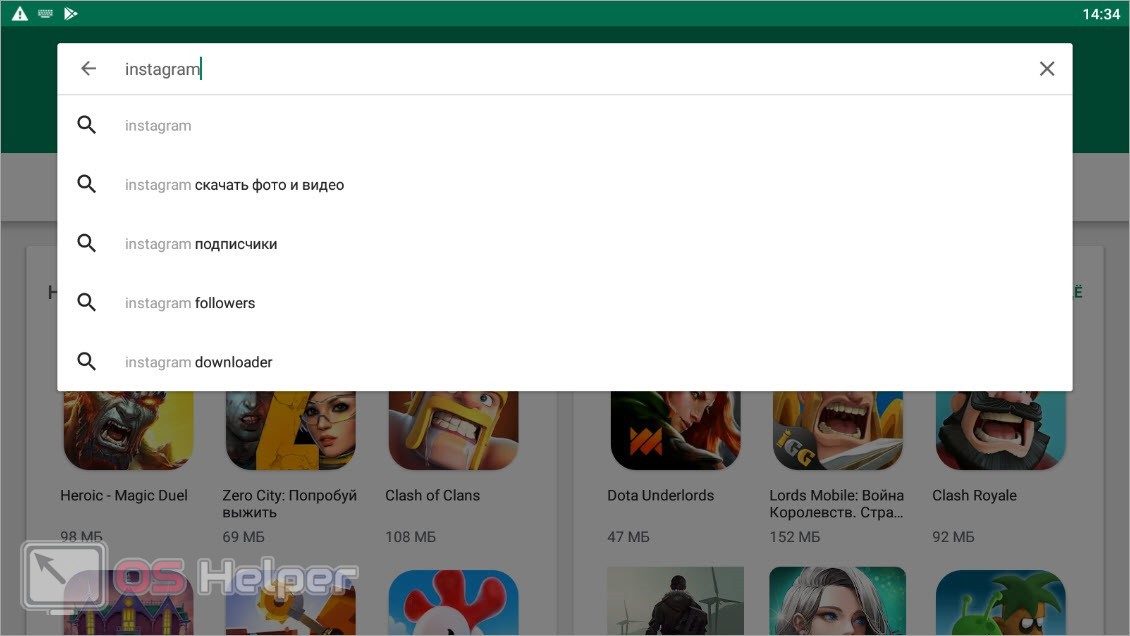
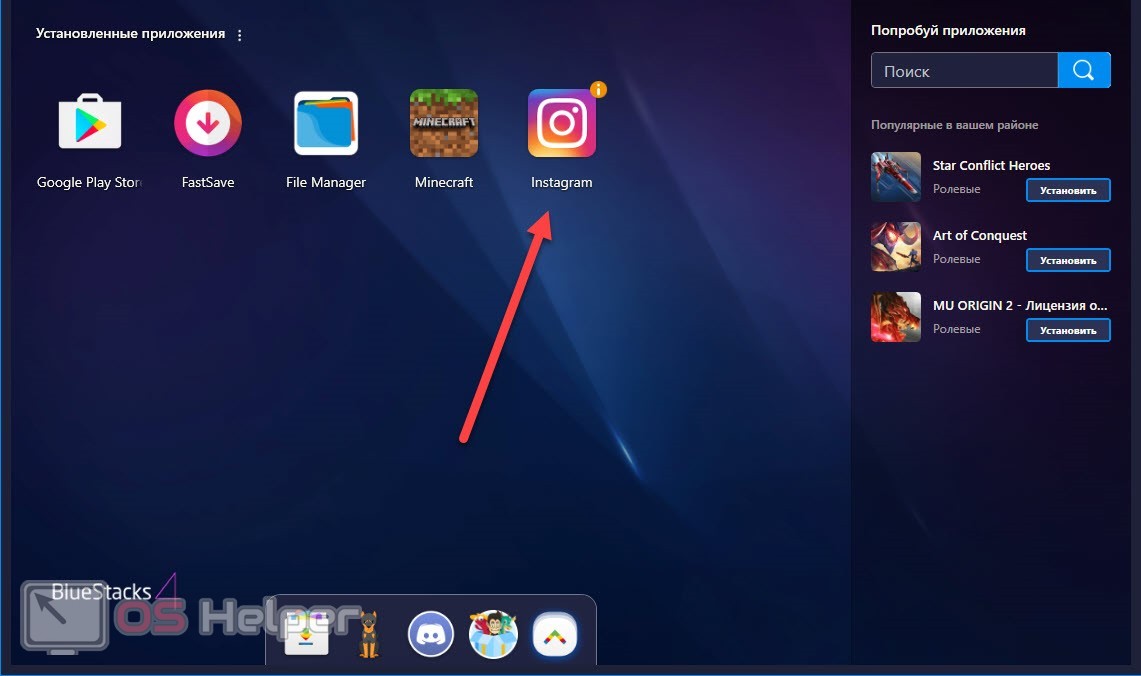
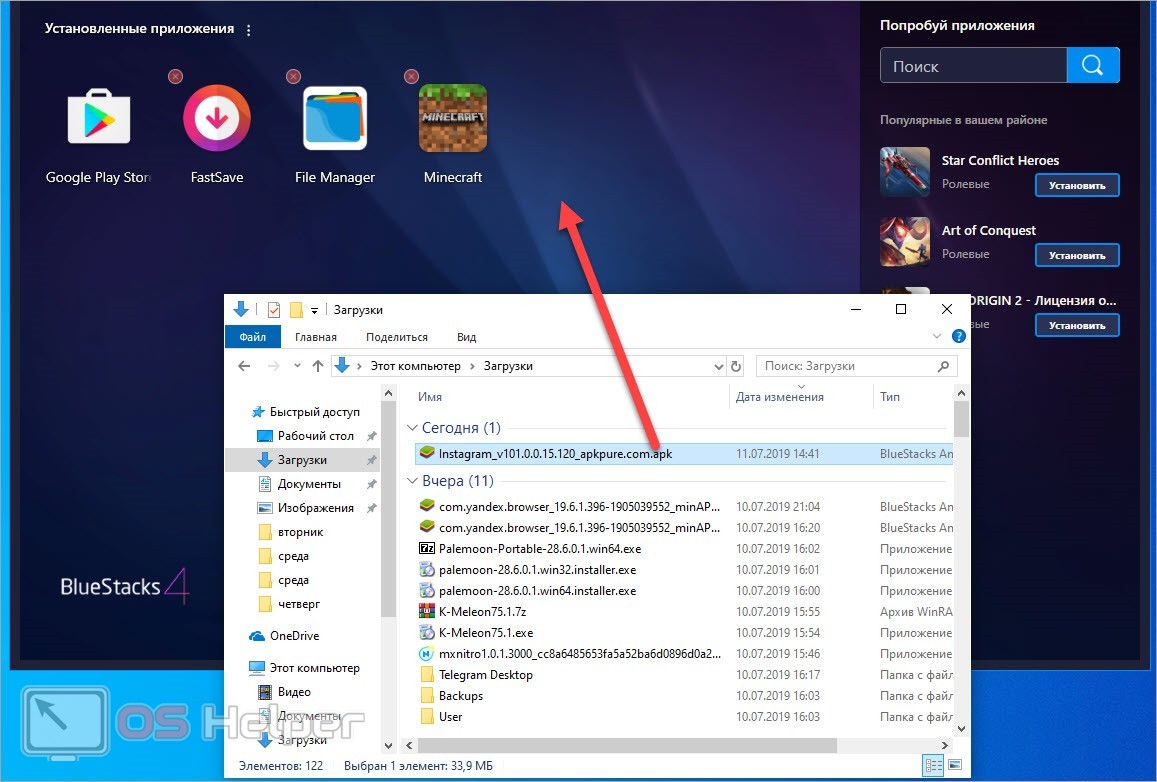
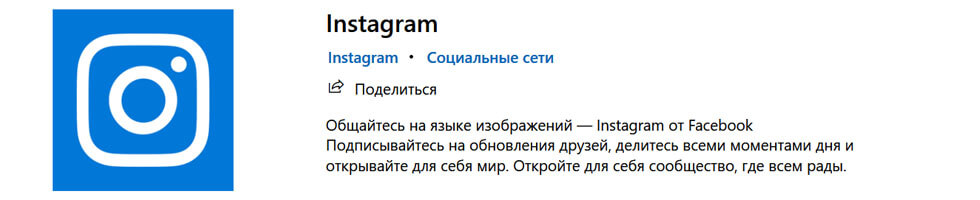
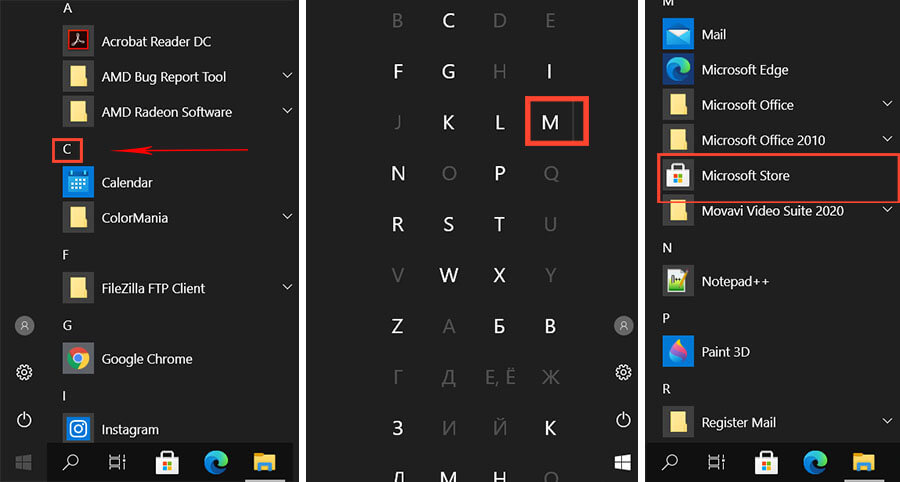

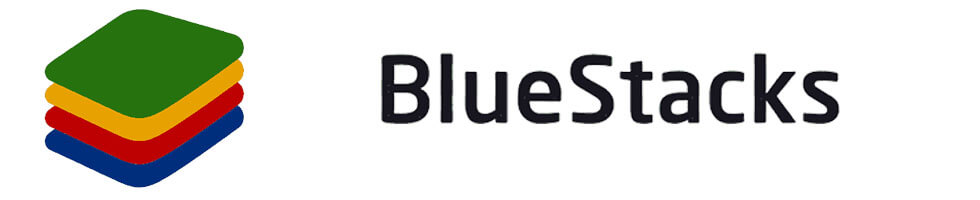

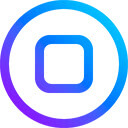
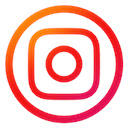


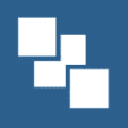

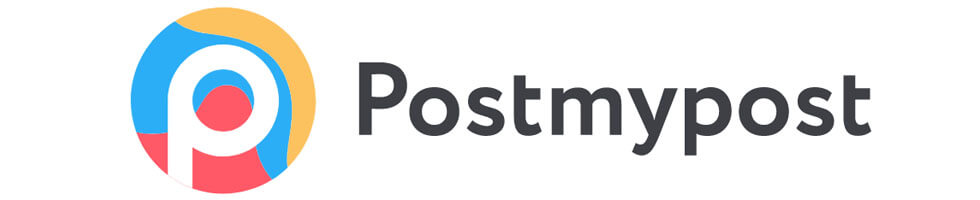

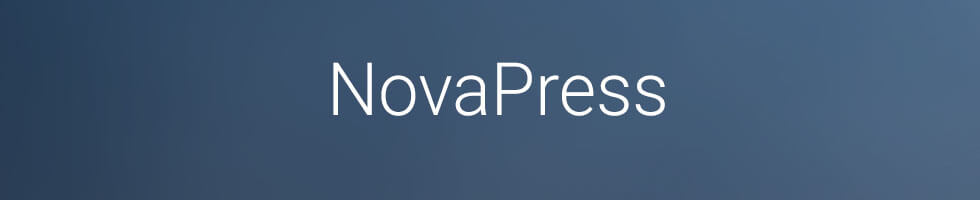














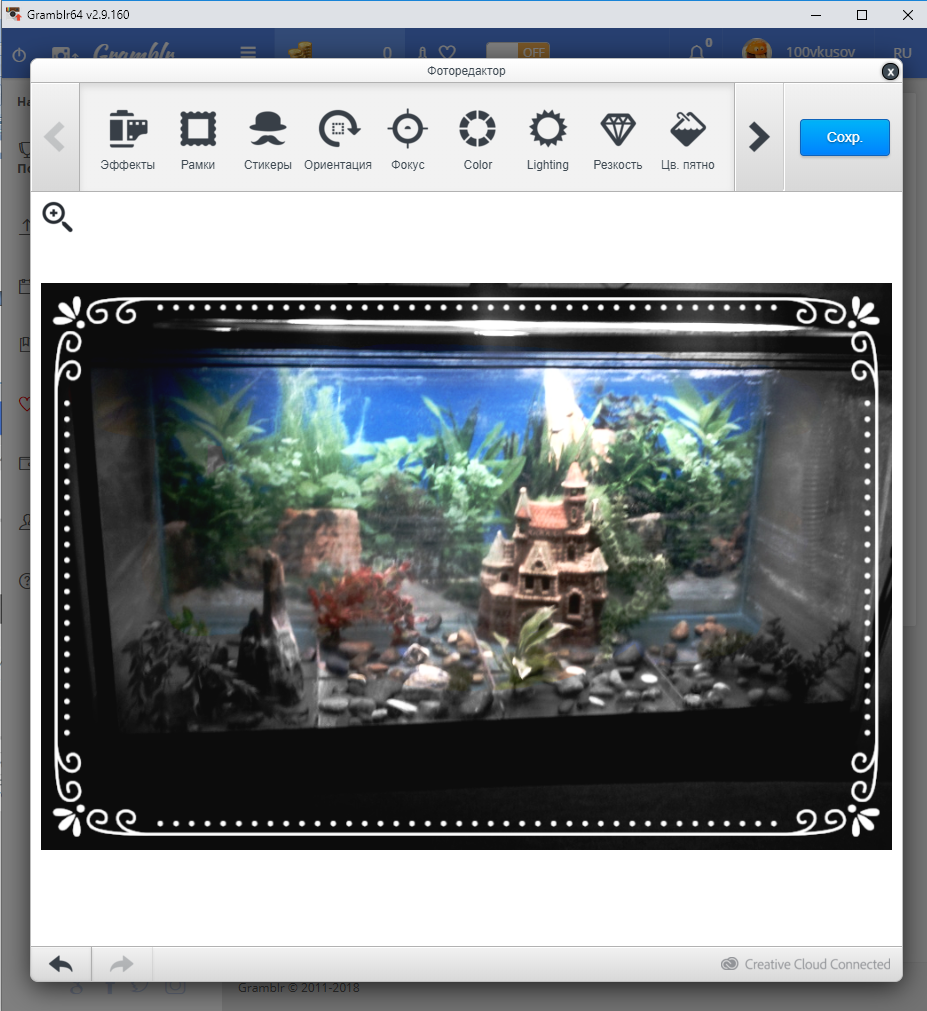
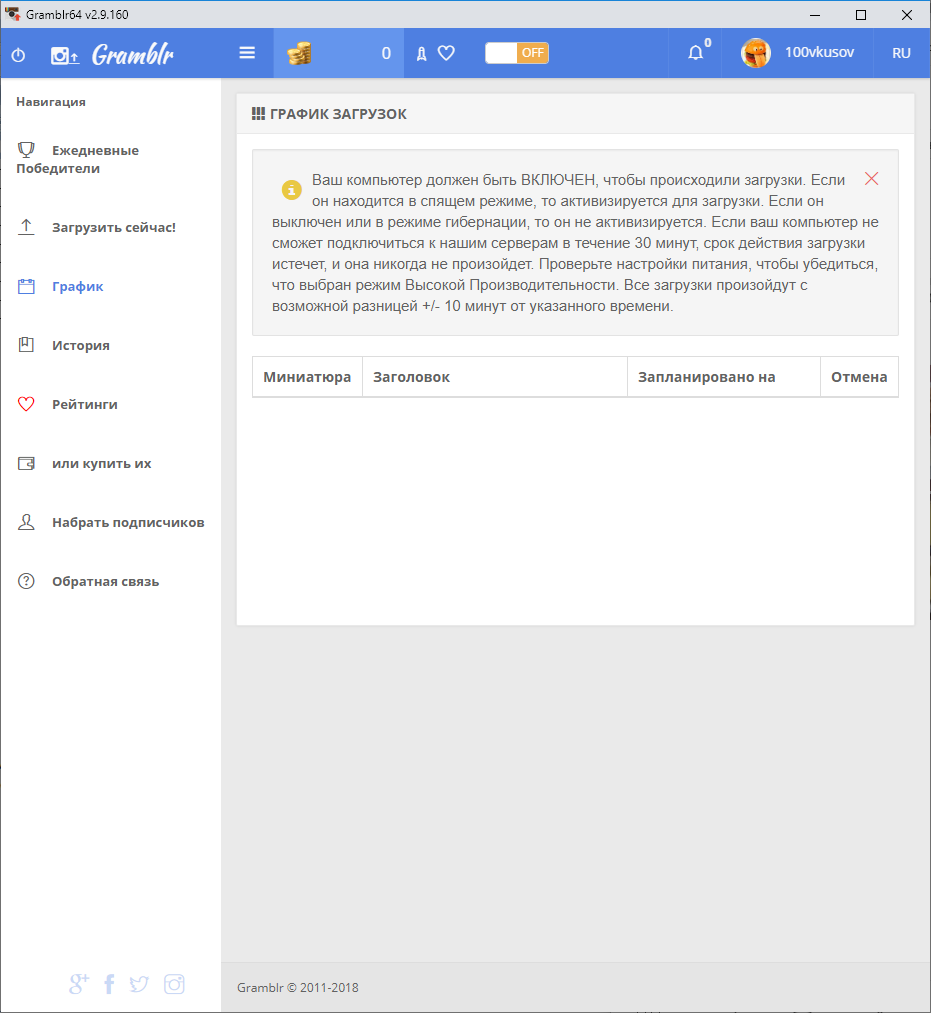
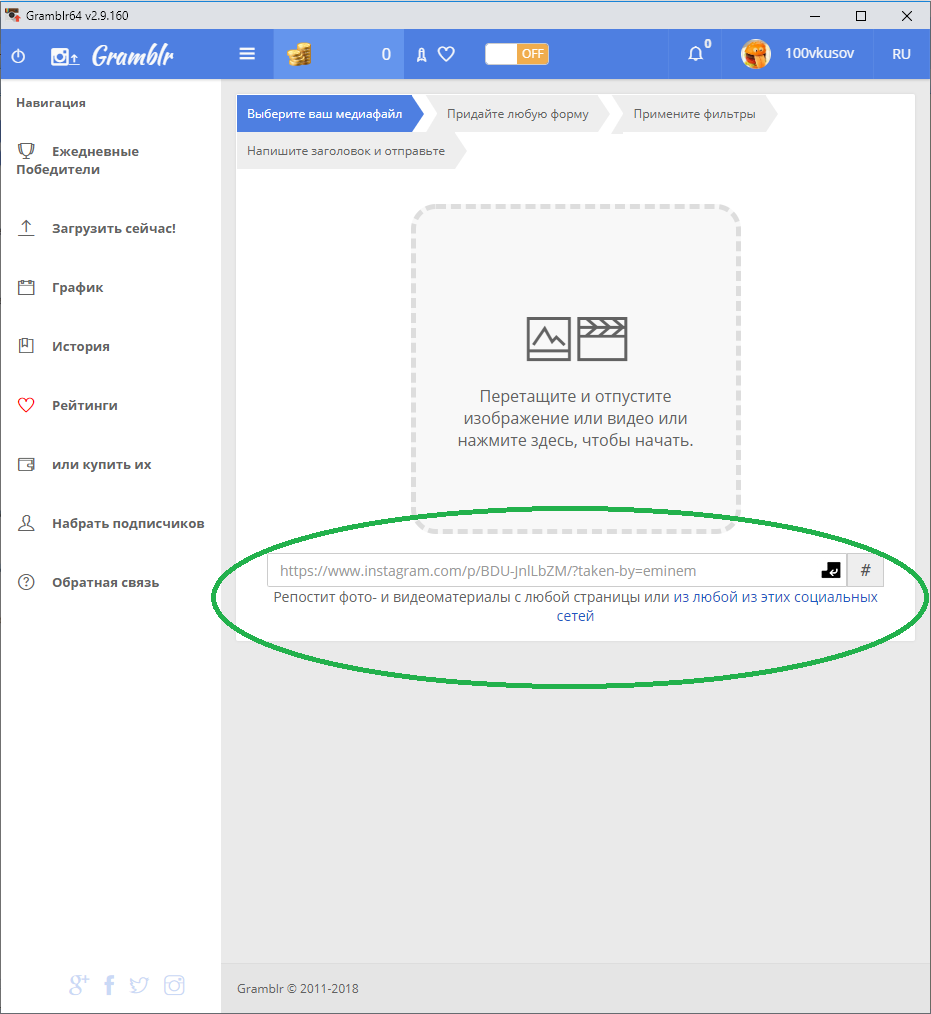
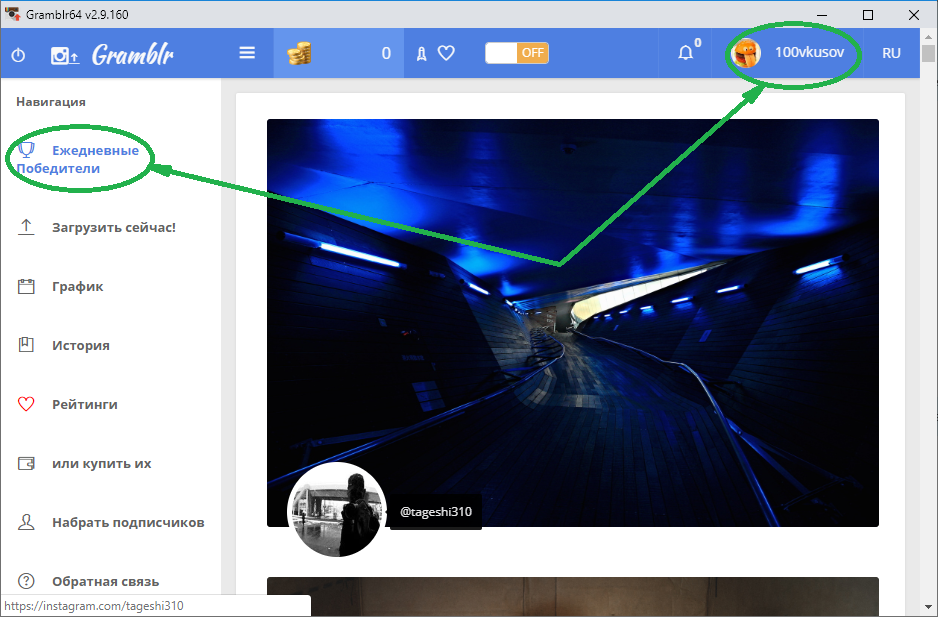
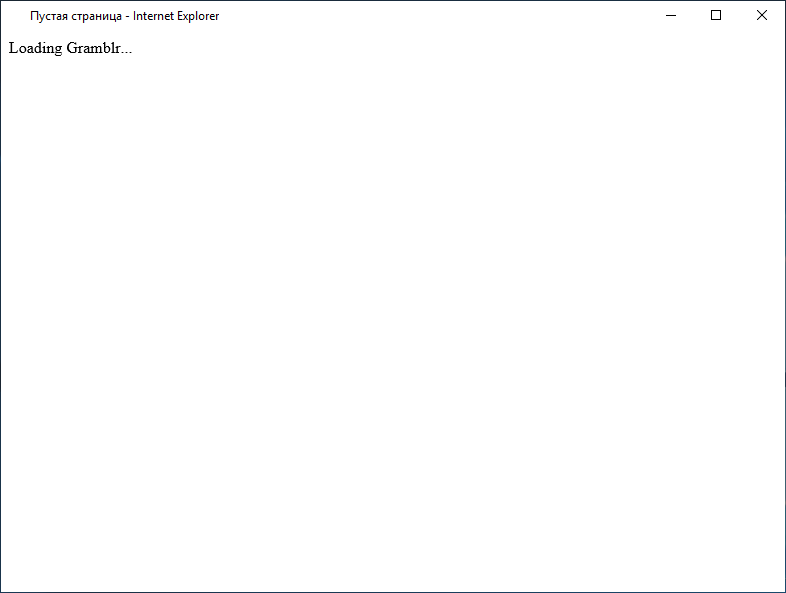

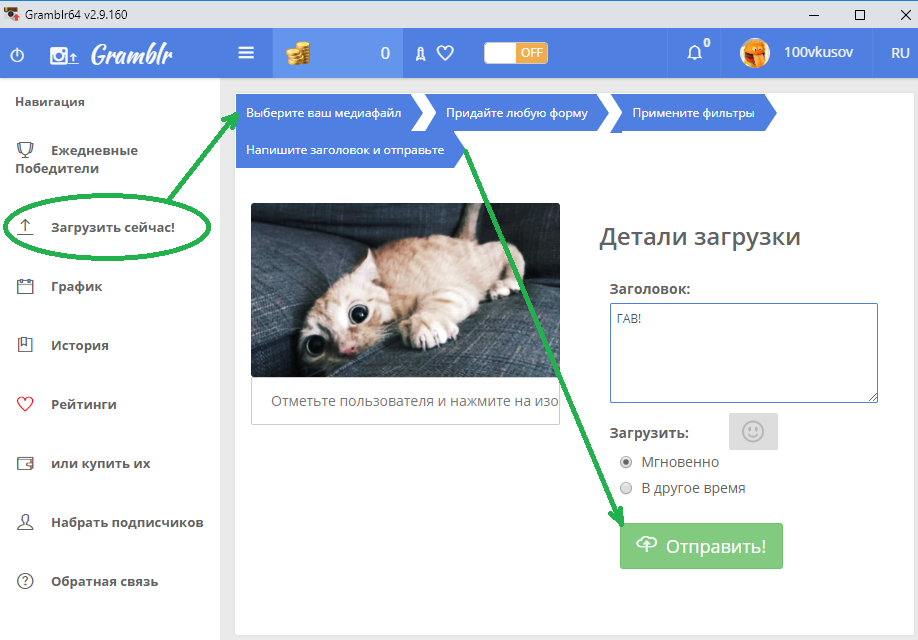
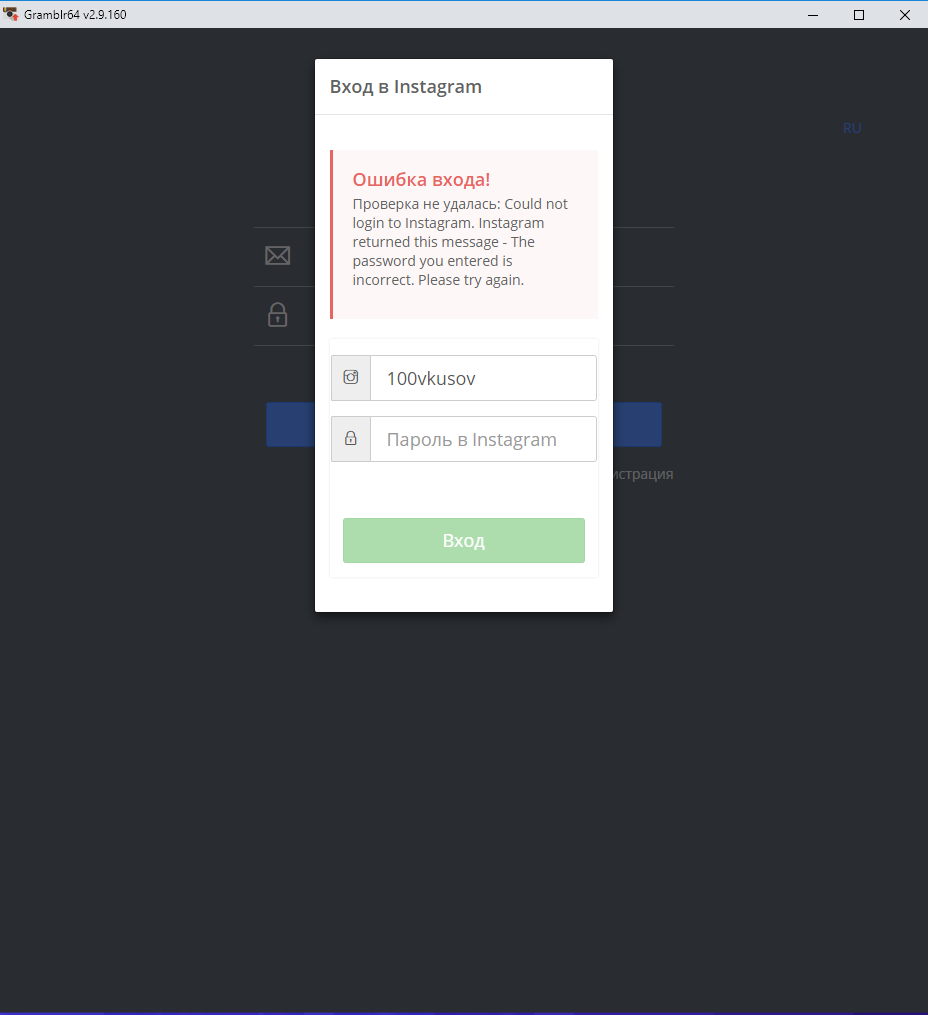
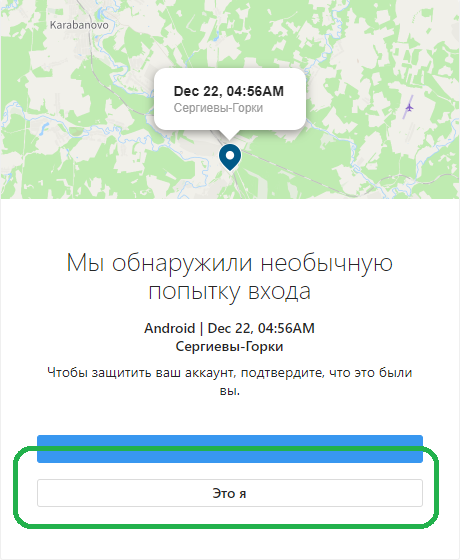
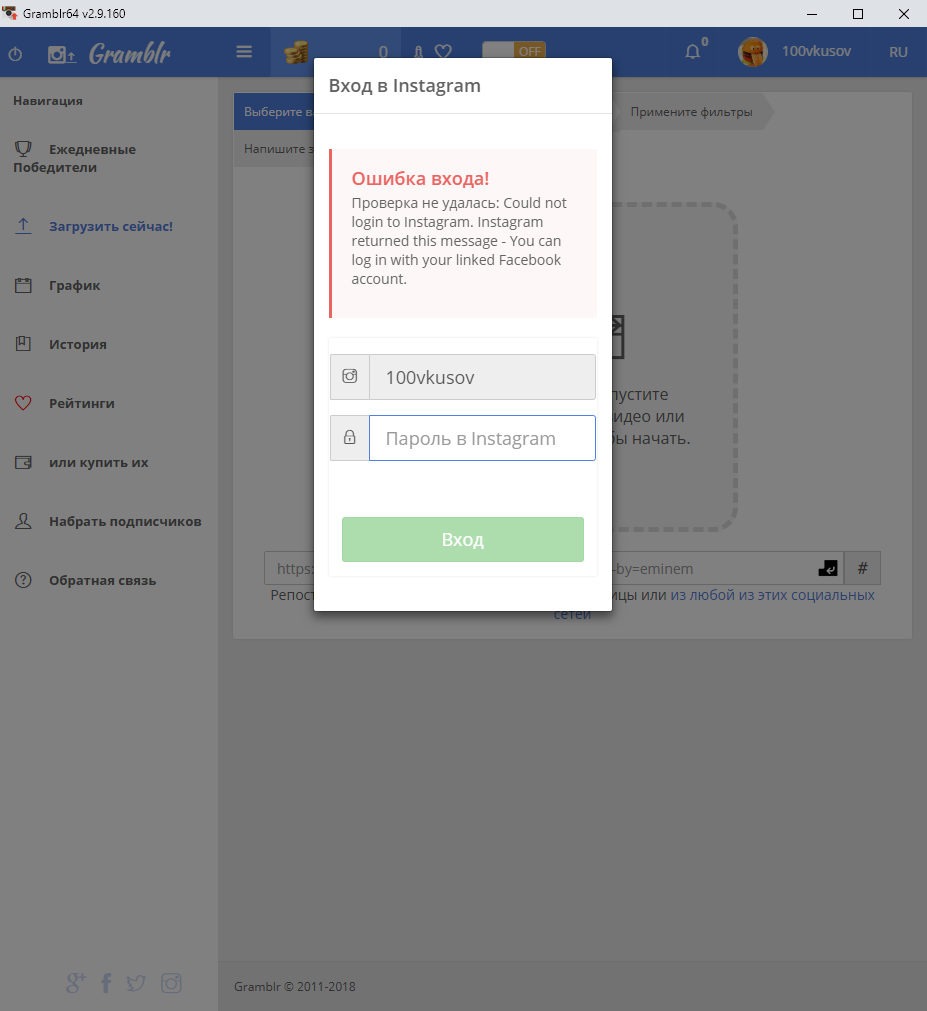

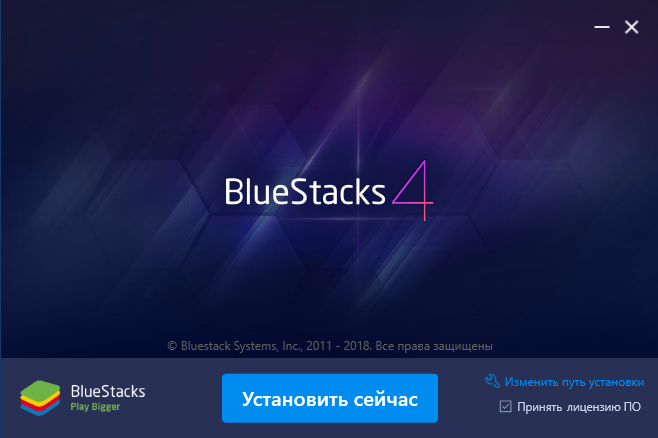

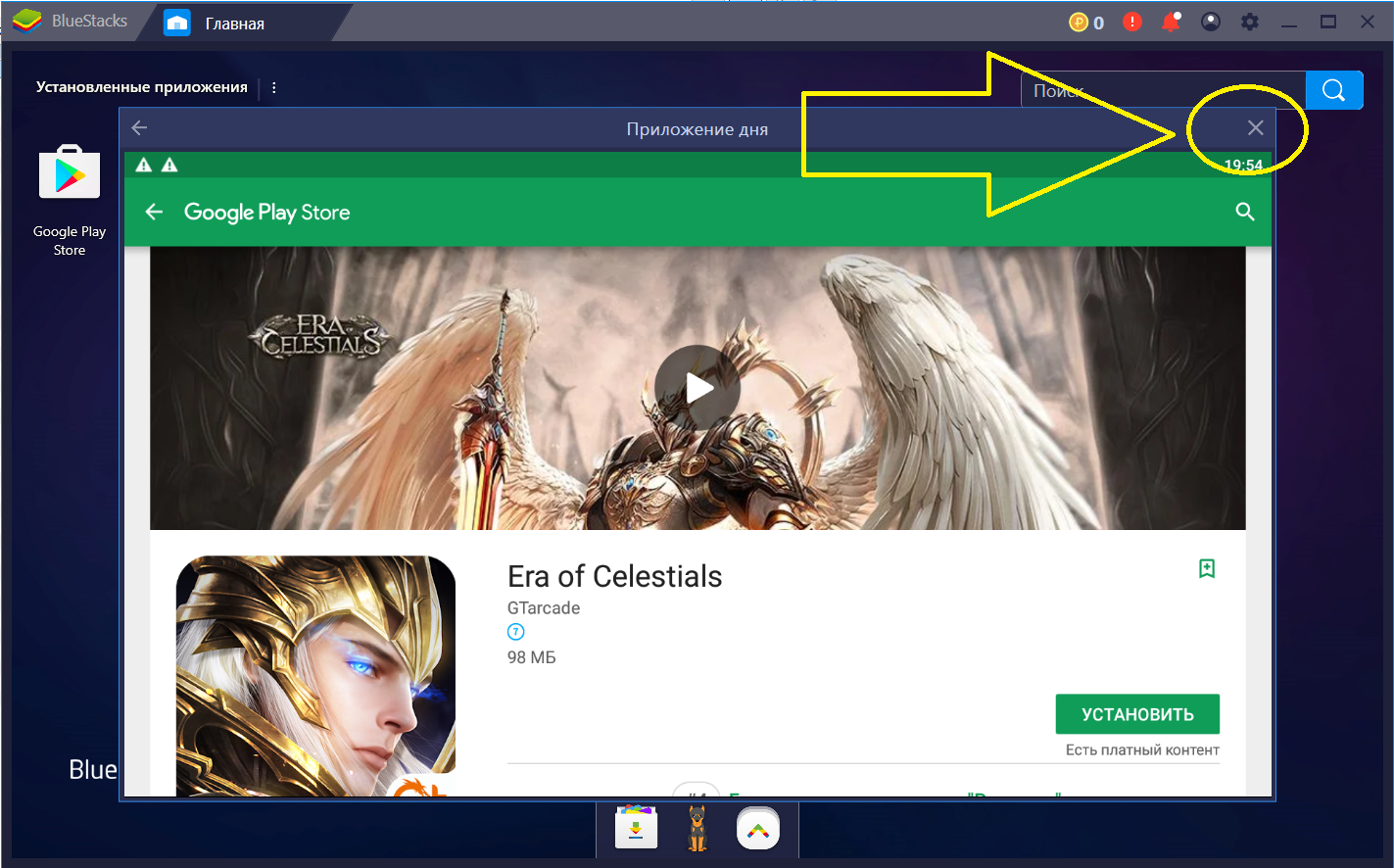
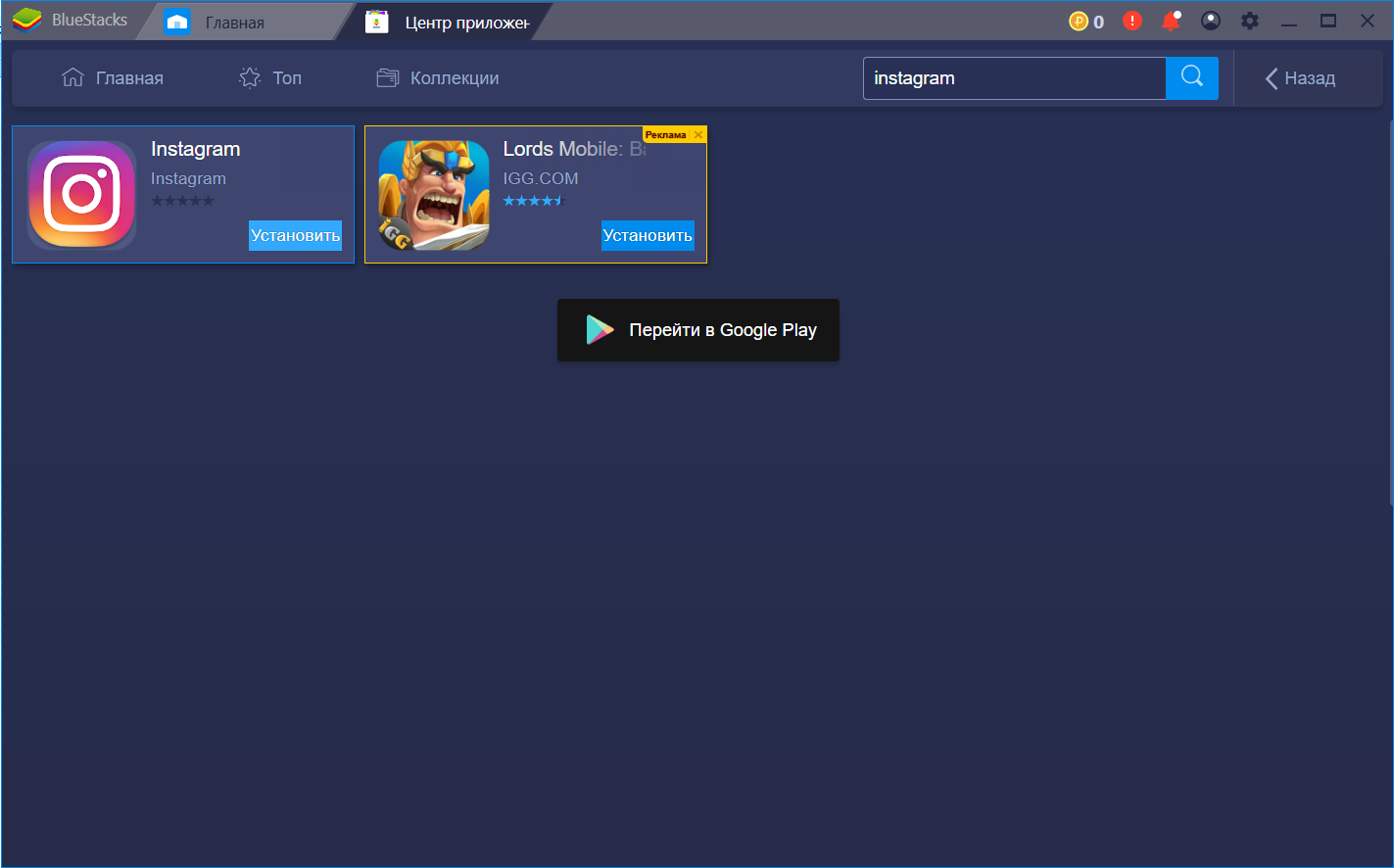
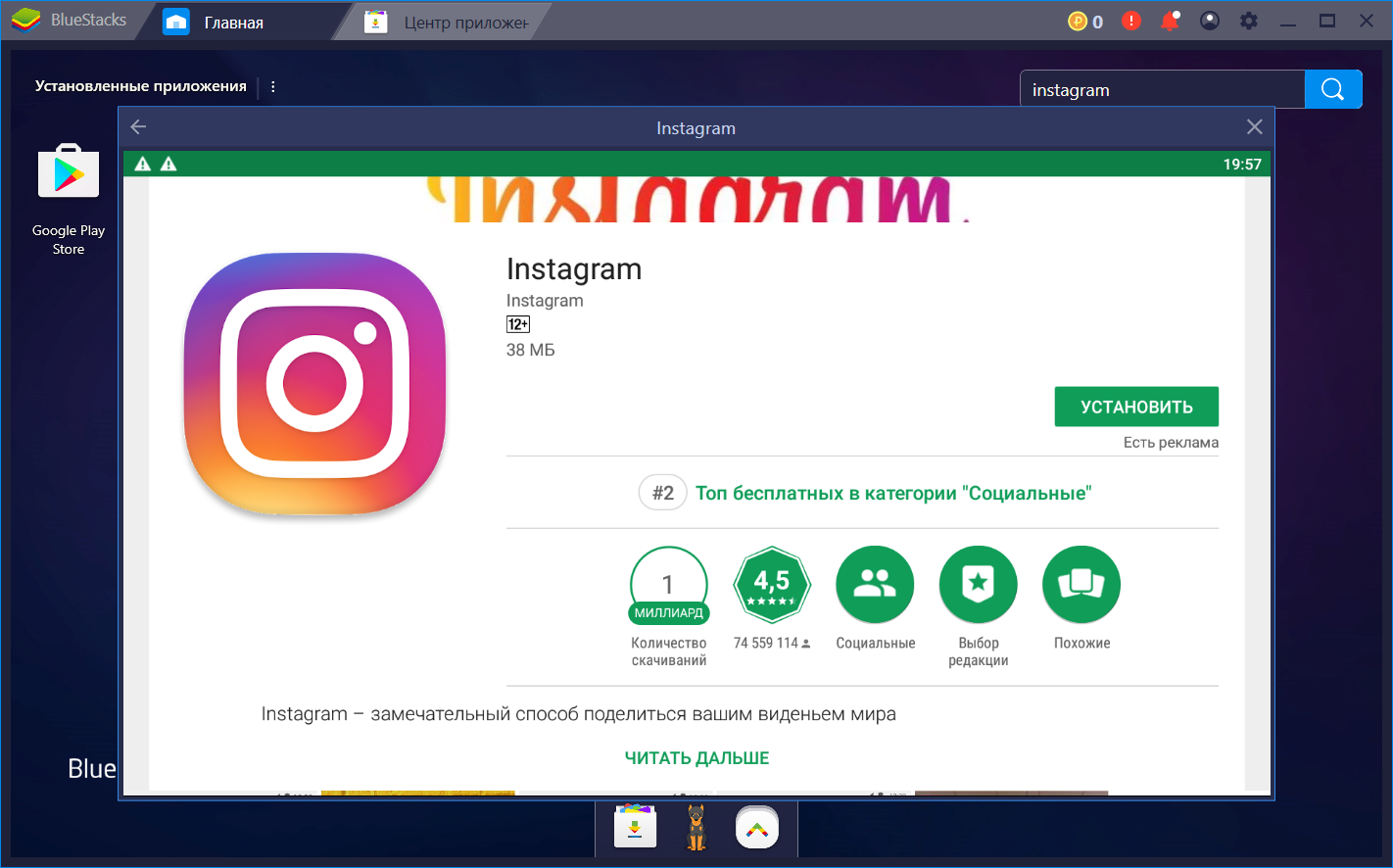
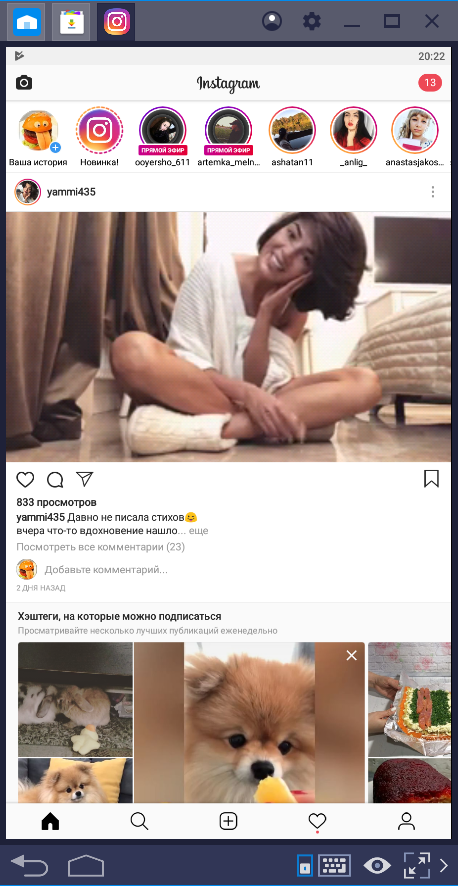
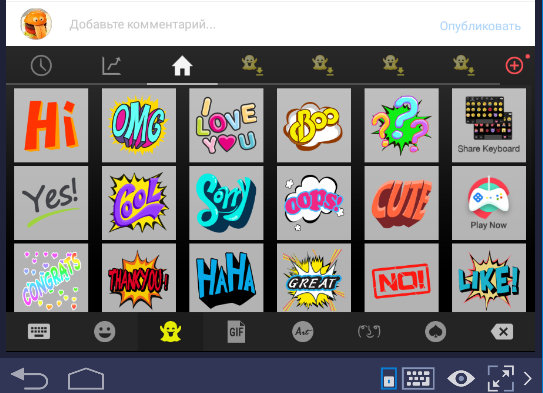
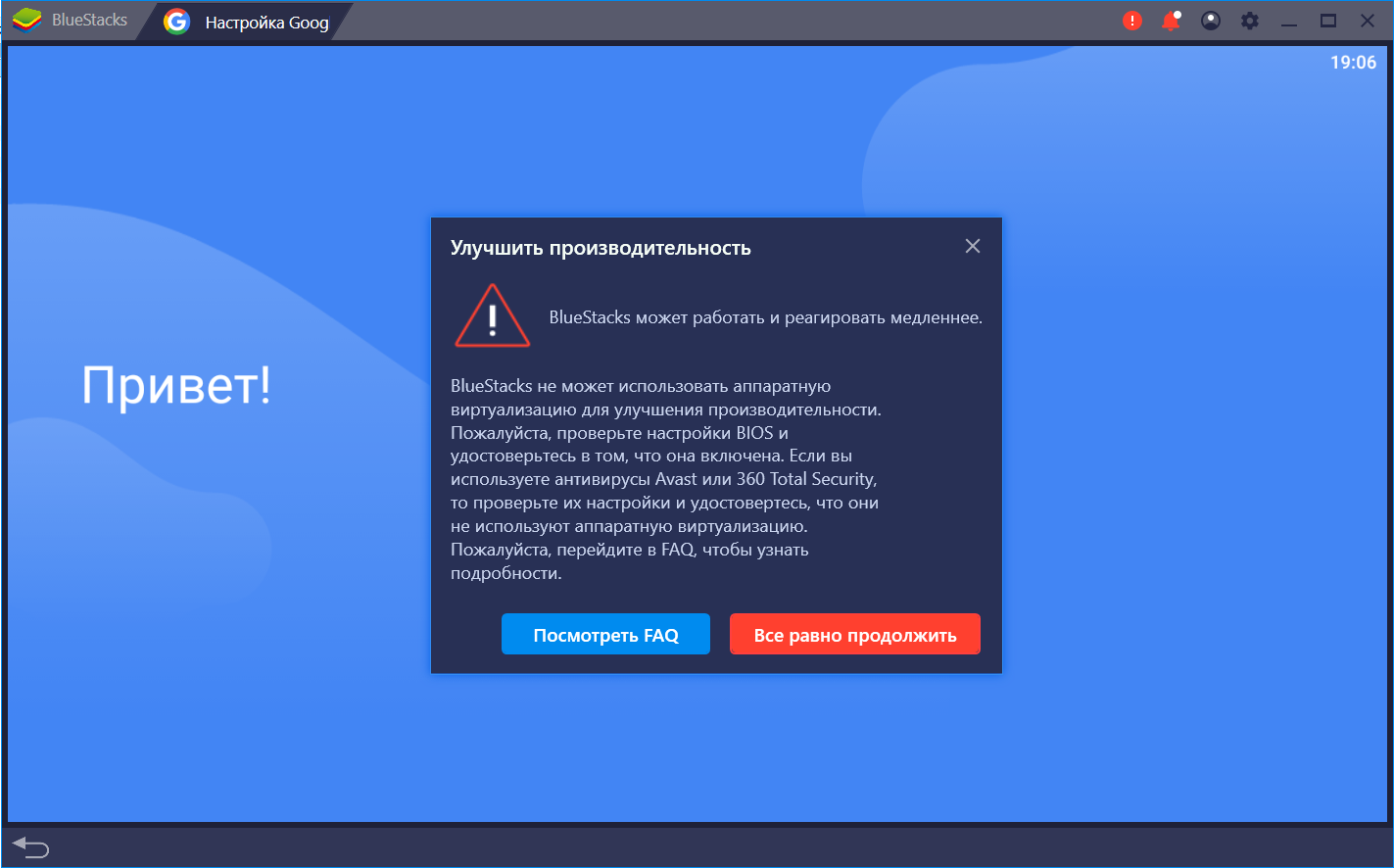
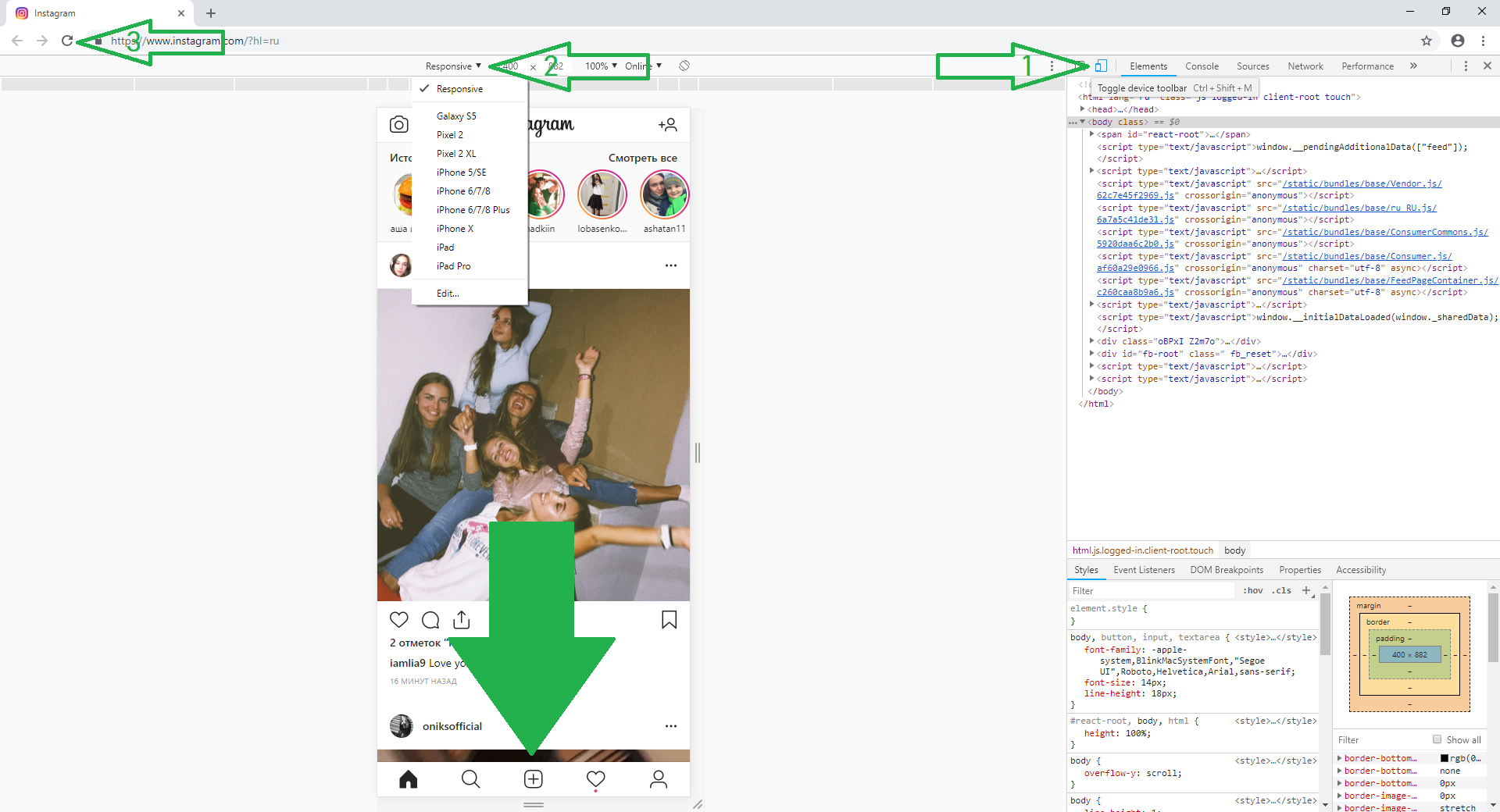
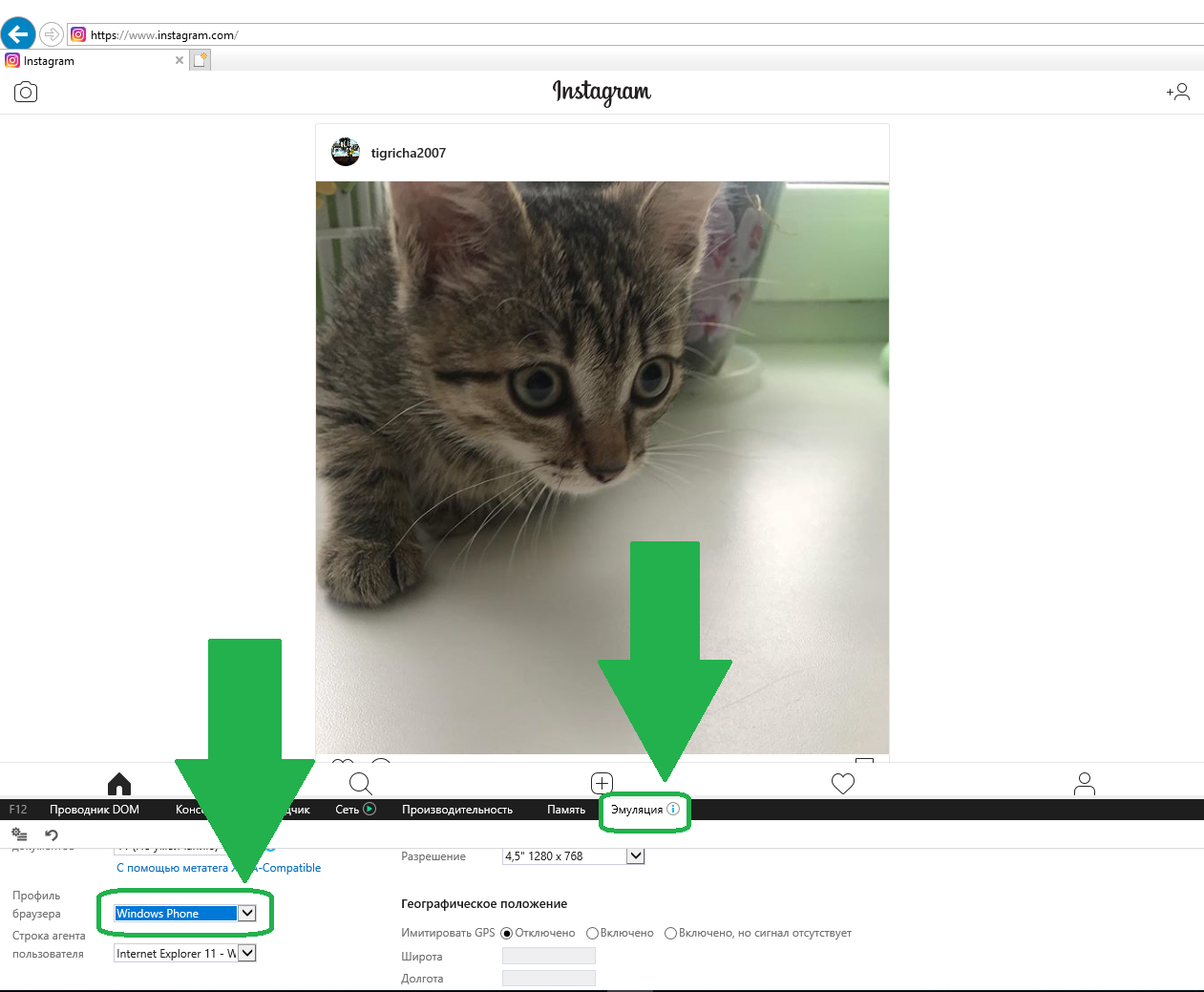
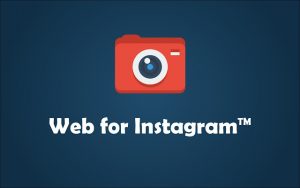
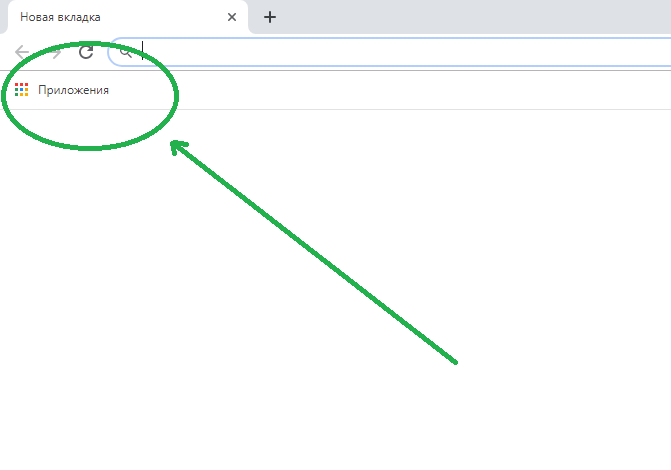

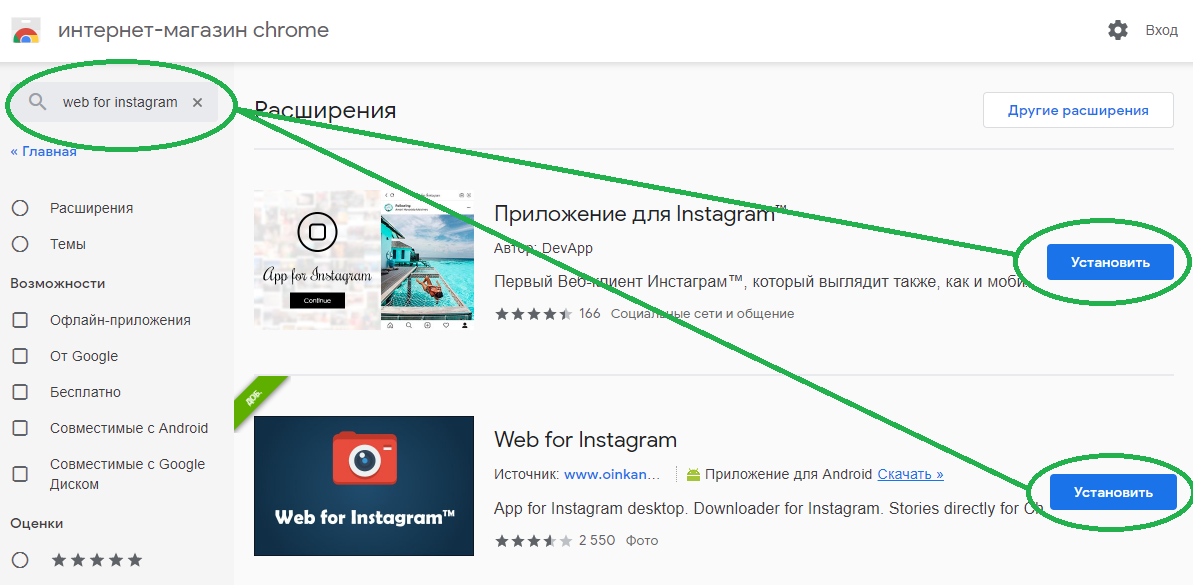


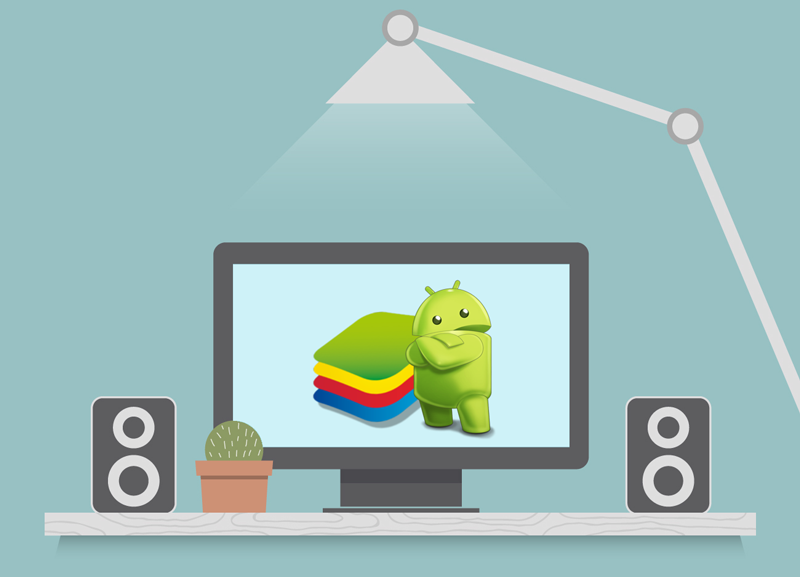
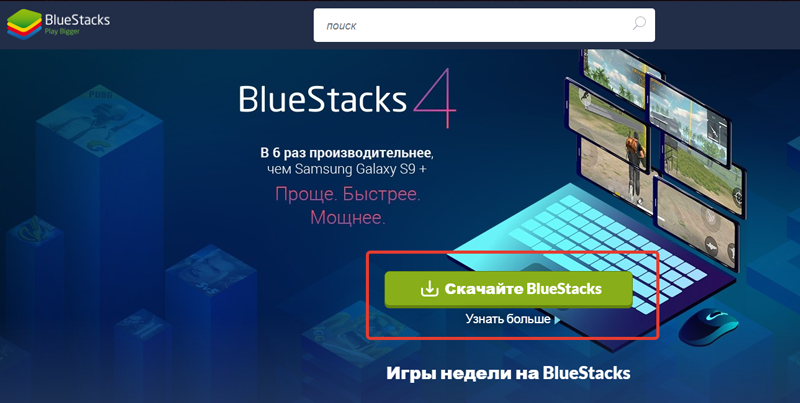
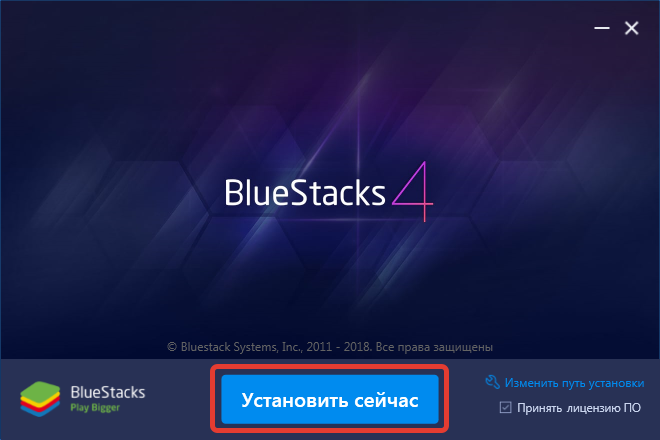
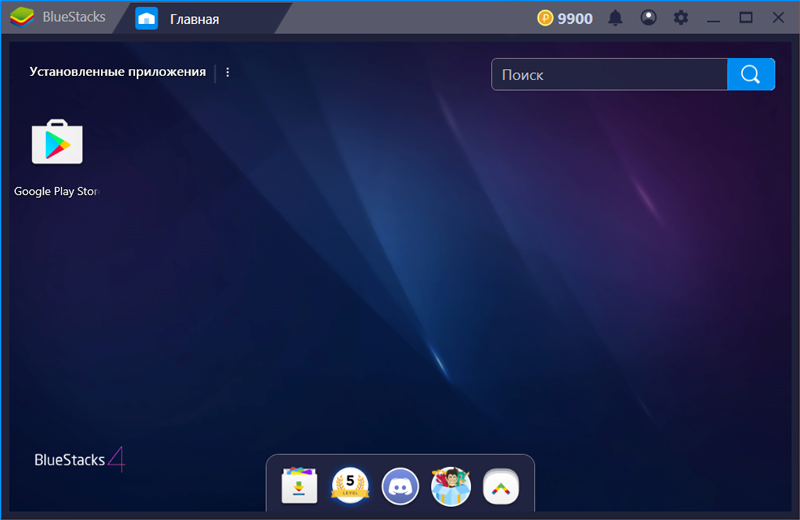
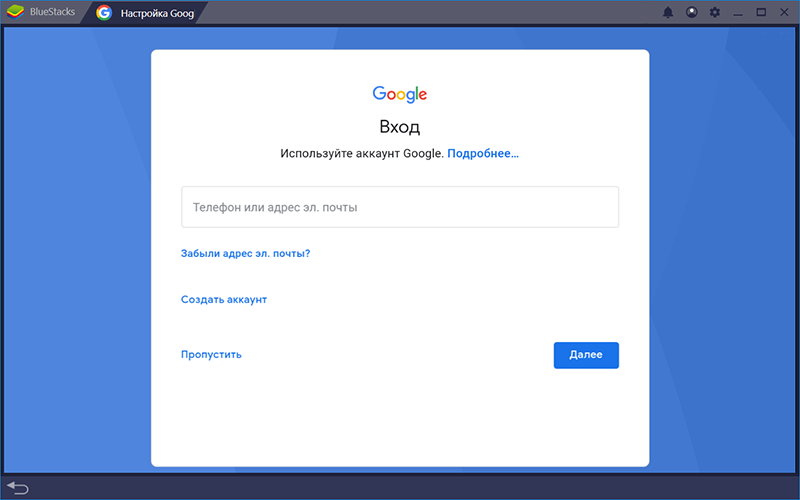
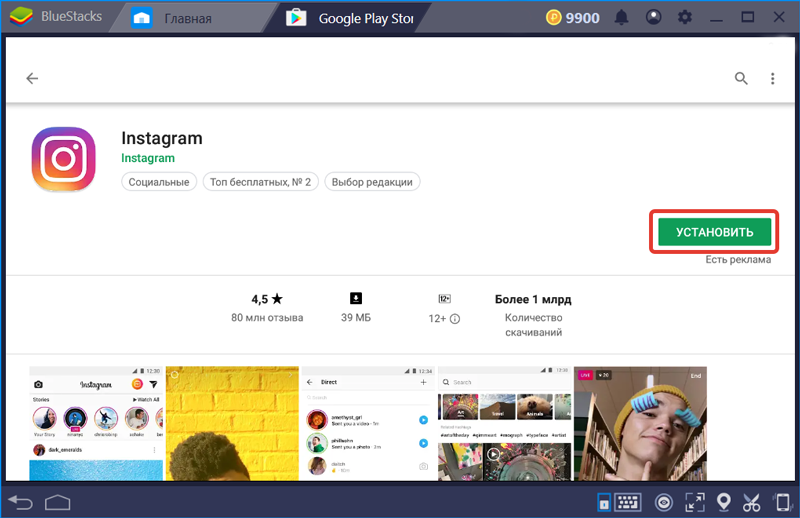
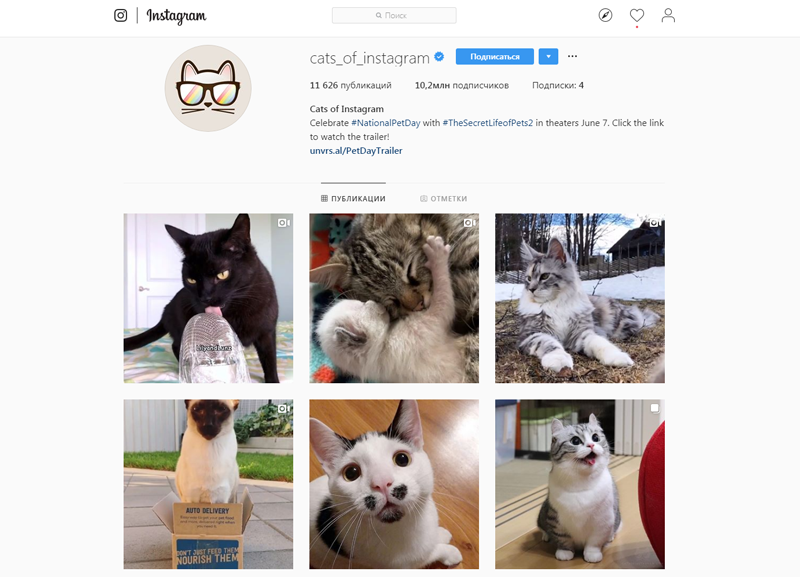

















 Одноклассники
Одноклассники
 TikTok
TikTok
 Друг Вокруг
Друг Вокруг
 VK Messenger
VK Messenger
 OkTools
OkTools